Facebook Messenger Switch Hesabı Sorunu Nasıl Onarılır
Yayınlanan: 2023-03-06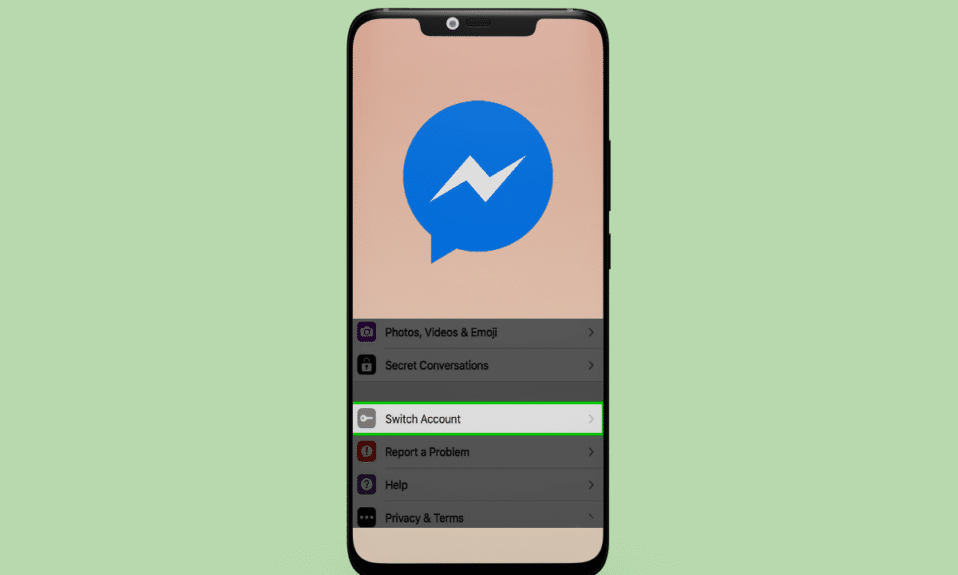
Facebook Messenger'ın Facebook uygulamasının entegre bir parçası olduğu zamanı hatırlıyor musunuz? Biraz performans sorunu vardı. O sırada çoğu cihazda hatalıydı ve erişilemezdi. Ancak, geliştiricilerin 2011'de ayrı bir uygulama olarak sunmaya karar vermesinden sonra bir yenileme gördü. Görüntülü aramalar ve medya paylaşımı vb. -özgür. Kullanıcıların birden çok kimlik arasında geçiş yapmaları gerektiğinde bir hesaptan çıkıp diğerine giriş yapması gerekmez. Bununla birlikte, uygulamanın kullanıcıları, günün herhangi bir saatinde uygulamayı kullanırken, uygulamanın onları tekrar tekrar hesaplar arasında geçiş yapmaya zorladığı bir hatayla karşılaştıklarını bildirdiler. Şimdi, Facebook'ta aktif olan çok sayıda kullanıcı için saatin endişesi, burada öğreneceğimiz Facebook Messenger hesap değiştirme sorununun nasıl çözüleceği olmuştur. Ayrıca, bu yazıda messenger'ın sizden neden sürekli hesap değiştirmenizi istemesinin nedenlerini öğreneceğiz.
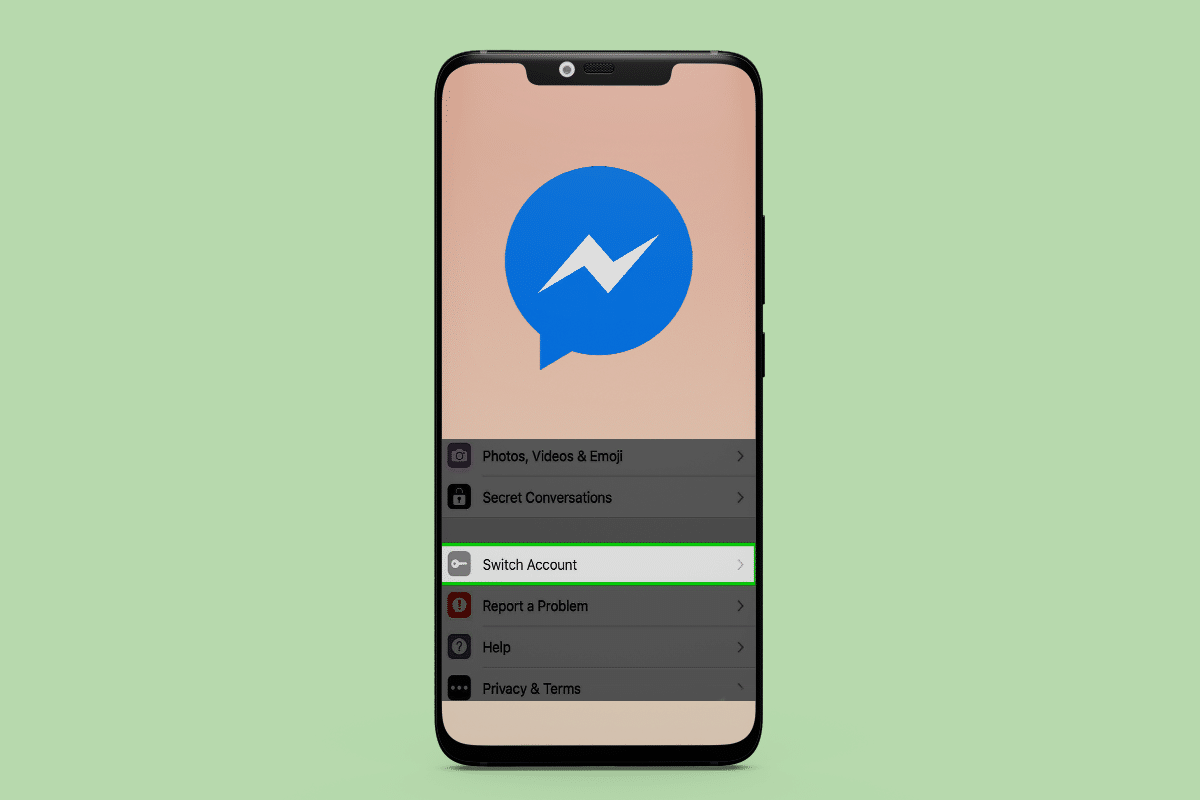
Facebook Messenger Switch Hesabı Sorunu Nasıl Onarılır
Burada, Facebook messenger hesap değiştirme sorununu çözmenin yollarını öğreneceksiniz.
Facebook Hesap Değiştirmeye Giriş
En hızlı gelişen sosyal ağ ve iletişim platformlarından biri olan Facebook, kuruluşundan bu yana çok çeşitli gelişmeler ve dönüşümler geçirdi. Yirmi birinci yüzyılın ilk on yıllarında Facebook , 2016'da birden fazla hesap özelliğini etkinleştiren Facebook Messenger uygulamasını başlatarak ilerleme kaydetti. Özünde, bu özellik kullanıcının birden fazla Facebook veya Messenger hesabını kolayca eklemesine, kullanmasına ve bunlar arasında geçiş yapmasına olanak tanır. Bir kişinin, biri kişisel diğeri profesyonel olmak üzere iki ayrı hesaba sahip olması buna bir örnektir. Kullanıcı, tek bir dokunuşla her iki hesap arasında hızla geçiş yapabilir; bu, her birine erişmek için kimlik bilgilerini hatırlama ve tekrar tekrar girme ihtiyacını büyük ölçüde ortadan kaldırır.
Yine de Messenger, kullanıcının 5 farklı hesap eklemesine ve bunlar arasında geçiş yapmasına izin verir. Bu, bildirimlerde karışıklık ve trafik olmadığında daha da fayda sağlıyor çünkü uygulama yalnızca giriş yapılan hesap için bildirim gönderiyor. Ancak yine de tamamen öncelik kontrolüne bağlı olarak çok önemli bir dezavantaj diyebilirim.
Messenger'ın Sizden Hesap Değiştirmenizi İstemesinin Nedenleri
Hata, kullanıcı birden fazla Facebook hesabıyla mesajlaşma uygulamasına giriş yapmışsa ortaya çıkar. Facebook'tan Messenger'a herhangi bir şey paylaşmaya çalışırken, sonraki uygulama sizden hesap değiştirmenizi istiyor. Olası nedenler şunlar olabilir:
- Messenger uygulamasının karşılaşmış olabileceği bir aksaklık veya hata.
- Facebook veya Facebook Messenger sunucuları kapalı olabilir.
- Cihazınızda kullanmakta olduğunuz Messenger uygulaması zaten eski.
- Cihazınızın depolama alanı uygulama önbelleği ile dolu.
- Cihazınızda güç tasarrufu veya veri tasarrufu modunu etkinleştirdiniz.
- Birkaç çoklu hesap eklendi ve kullanılıyor.
- Facebook uygulamasında ve Messenger uygulamasında aynı anda farklı hesaplar etkindir.
Hesap Değiştirme Hatası Nasıl Onarılır
Siz de bu sorunla yüzleşmek zorunda kalırsanız, strese girmenize izin vermeyin. Birçok kullanıcı Facebook Messenger hesap değiştirme sorununun nasıl çözüleceğine dair yöntemler soruyor ve sizler için güvenilir yöntemleri aşağıda listeledik.
Not: Aşağıdaki yöntemler Samsung S20FE 5G (Android 13 One UI 5) üzerinde denenmiştir.
Yöntem 1: İnterneti Canlandırın
Düşük veri hızları ve yetersiz internet bağlantısı, dosyaların düzgün yüklenmesini etkileyebilir. Bu, hesaplar arasında geçiş yaparken bir hataya neden olabilir. Yönlendiricinizi kapatın ve yeniden başlatın, ardından cihazınızı internete yeniden bağlayın. İnterneti Mobil Veri üzerinden kullanıyorsanız kapatın ve tekrar açın. Bunun sorununuzu çözüp çözmediğini kontrol edin. İnternet hızını artırmak için kılavuzumuzu okuyun.
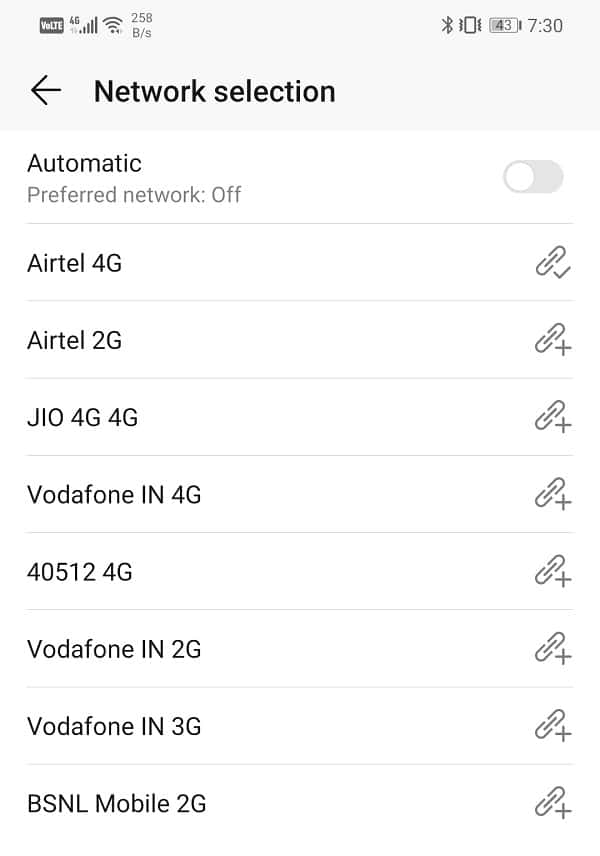
Ayrıca Okuyun: Ağ Hatasını Bekleyen Facebook Messenger'ı Düzeltin
Yöntem 2: Cihazı Yeniden Başlatın
Cihazınızı en son açtığınızda bazı uygulamalar ve dosyalar düzgün yüklenmemiş olabilir. Bundan böyle, hataya neden oluyor. Cihazınızı yeniden başlatın ve sorunun devam edip etmediğini onaylayın.
1. Telefonunuzun yan tarafındaki Güç düğmesini basılı tutun.
2. Yeniden Başlat üzerine dokunun.
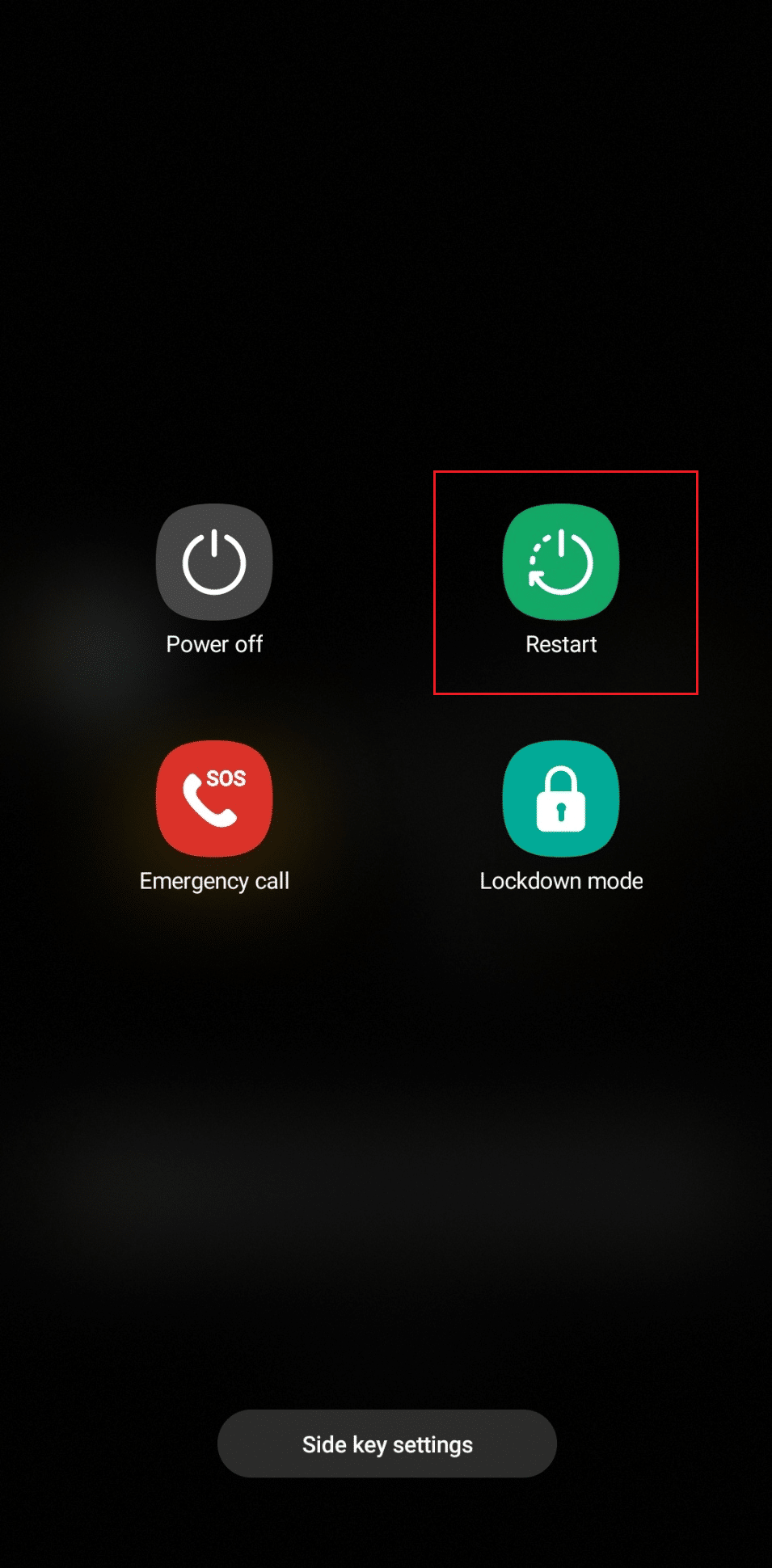
Yöntem 3: Sunucu Çalışma Süresini Bekleyin
Facebook Messenger'da aktif olarak mesaj yazarken ve hesaplar arasında geçiş yapmaya çalışırken bu hatayı alıyorsanız, bunun nedeni Facebook Messenger sunucularının kapalı olması olabilir. Bu tür veriler için Downdetector'ı kontrol edin. Sunucular o anda tutarsızlıklar yaşıyorsa, geri yüklenene kadar bekleyin.
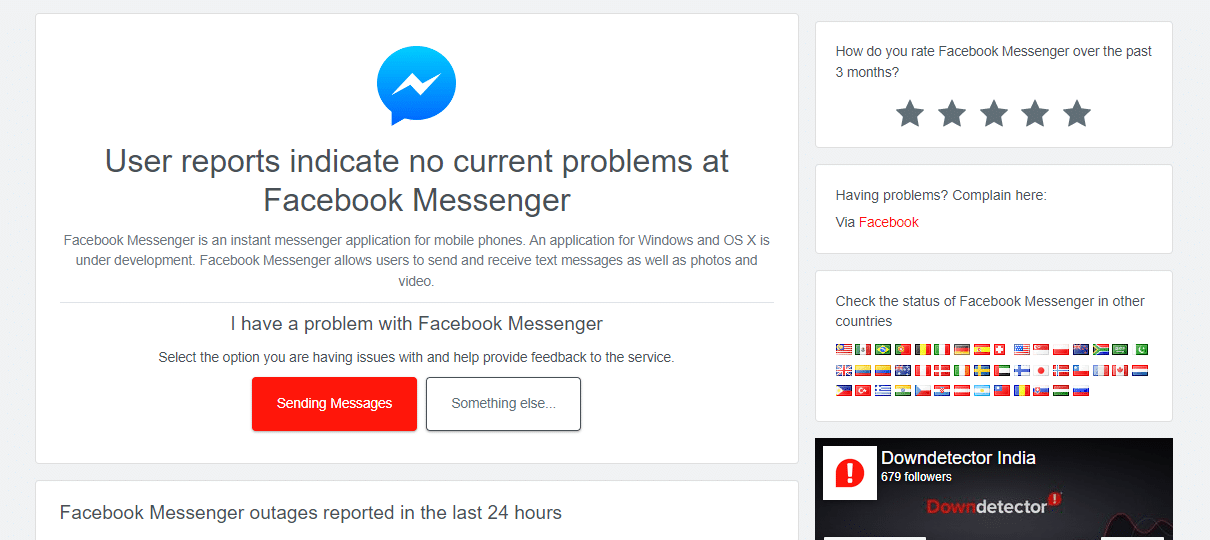
Yöntem 4: Hata Onarılana Kadar Bekleyin
Bazen uygulamada, sorun giderme yoluyla kullanıcılar tarafından düzeltilemeyen bir hata olabilir. Sonuç olarak, geliştiriciler, kullanıcılar tarafından bildirilen bu hatalar ve hatalar hakkında çok sayıda şikayeti dikkate alır ve sorunu çözmek için bir güncelleme sağlar. Sorun giderme yöntemlerinden herhangi birini denemeden önce, Facebook'un resmi Twitter tanıtıcısında veya Meta Newsroom Twitter tanıtıcısında Facebook'tan herhangi bir resmi açıklama olup olmadığını kontrol edin. Varsa, lütfen bir güncelleme gönderilene kadar bekleyin.
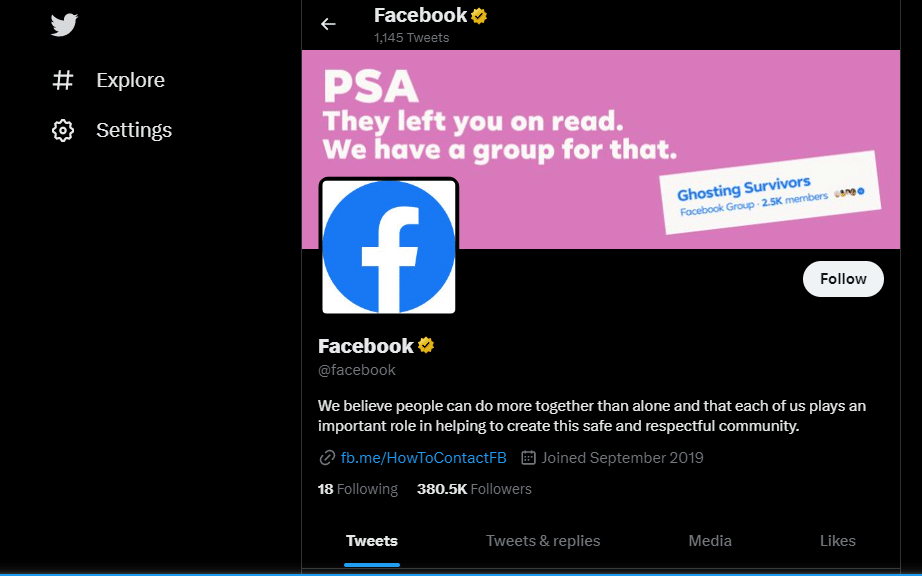
Yöntem 5: Facebook Messenger Uygulamasını Güncelleyin
Şans eseri, uygulamanız en son sürüme güncellenmediyse ve şu anda çalıştırdığınız sürüm bir karmaşaysa, uygulamayı güncellemenizi öneririz. Geliştiriciler, yeni güncellemedeki hatayı düzeltmiş olabilir. Android'de otomatik olarak güncelleme yapmak için kılavuzumuzu okuyun.
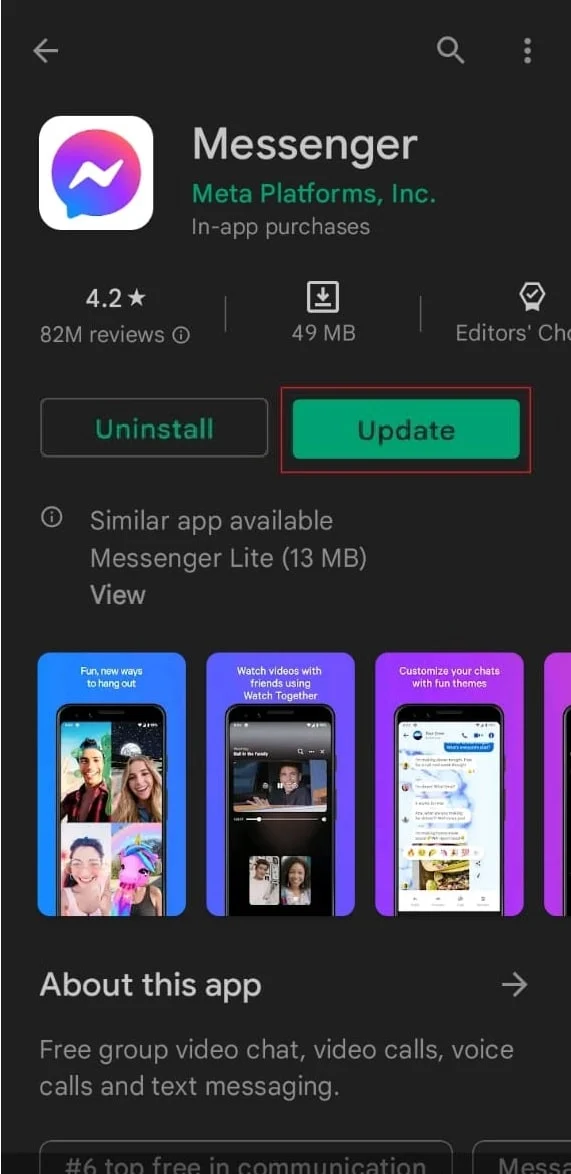
Yöntem 6: Sohbet Başlıklarını Devre Dışı Bırak
Facebook Messenger, sohbet balonları şeklinde kolay ve hızlı yanıtlar için bir metin mesajı özelliğine sahiptir. Sohbet başlığı, uygulamanın ekranda çalışan diğer herhangi bir uygulama üzerinde görüntülenmesine izin verir. Bu balon sayesinde, bir kullanıcı farklı bir ekranda olsa bile bir mesajı hızlı bir şekilde yanıtlayabilir. Sohbet kafalarını devre dışı bırakmanın, Facebook Messenger hesap değiştirme sorununu etkili bir şekilde nasıl çözeceğini çözdüğü görülmüştür.
1. Akıllı telefonunuzda Messenger uygulamasını başlatın.
2. Ekranın sağ köşesindeki üç çubuğa (Menü) basın.
3. Ayarlar için dişli simgesine dokunun.
4. Sohbet Başlıkları'na ilerleyin.
5. Kapatmak için geçiş yapın .
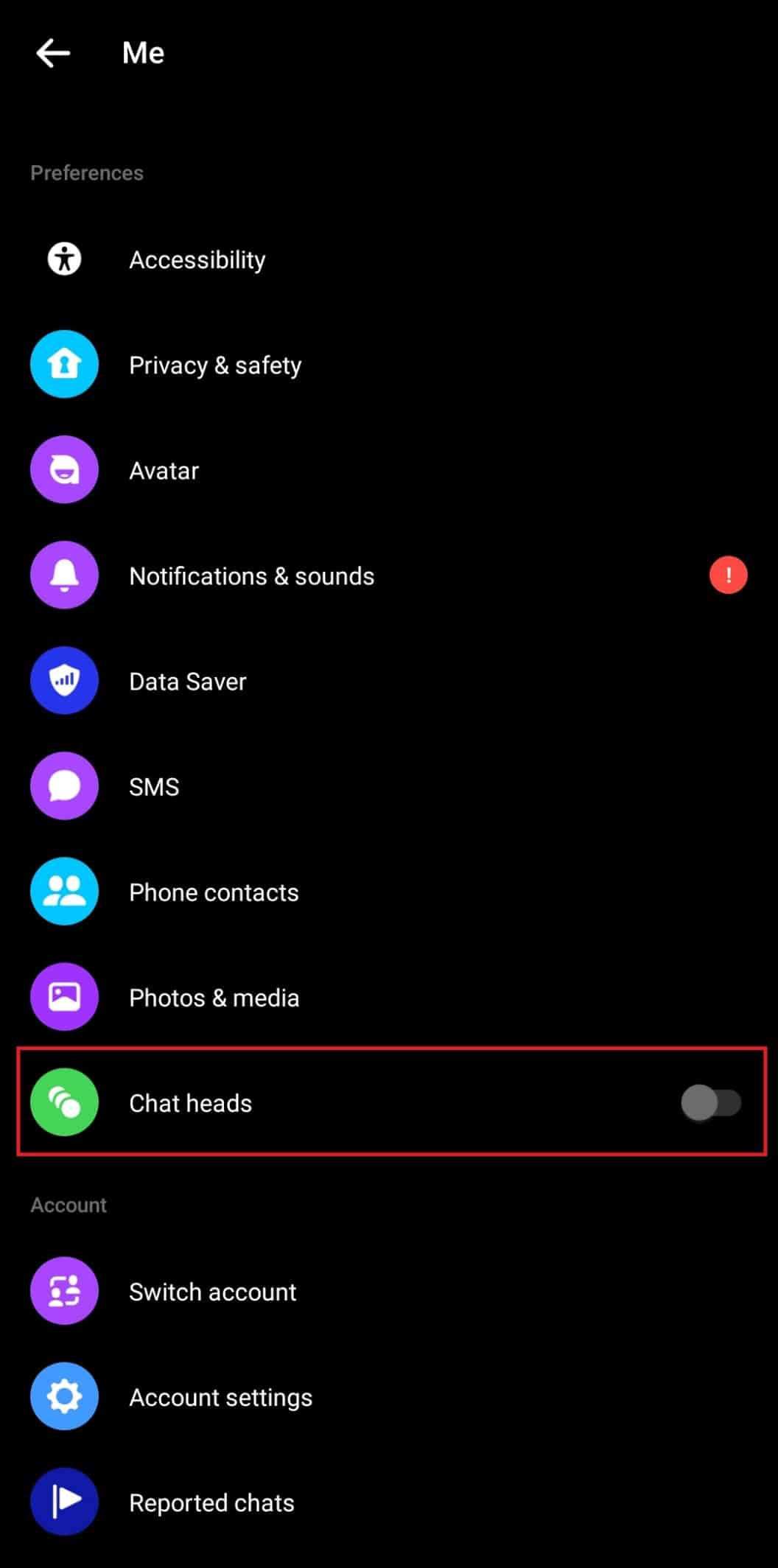
Ayrıca Okuyun: Facebook'u Silip Messenger'ı Tutabilir misiniz?
Yöntem 7: Geçici Verileri Temizleyin
Uygulamanın etkinliği, yani önbellek tarafından oluşturulan anormal derecede yüksek sayıda geçici dosya, yavaş performansa yol açar. Bu, cihazınızda bulunan depolama alanıyla ilgili sorunlar olduğunda daha yaygındır. Önbellek dosyalarınızı ve Facebook Messenger uygulaması tarafından oluşturulan diğer tüm geçici verileri silin; hatanız artık görünmeyebilir.
1. Telefonunuzun Ayarlar menüsünde aşağı kaydırın ve Uygulamalar öğesini seçin.
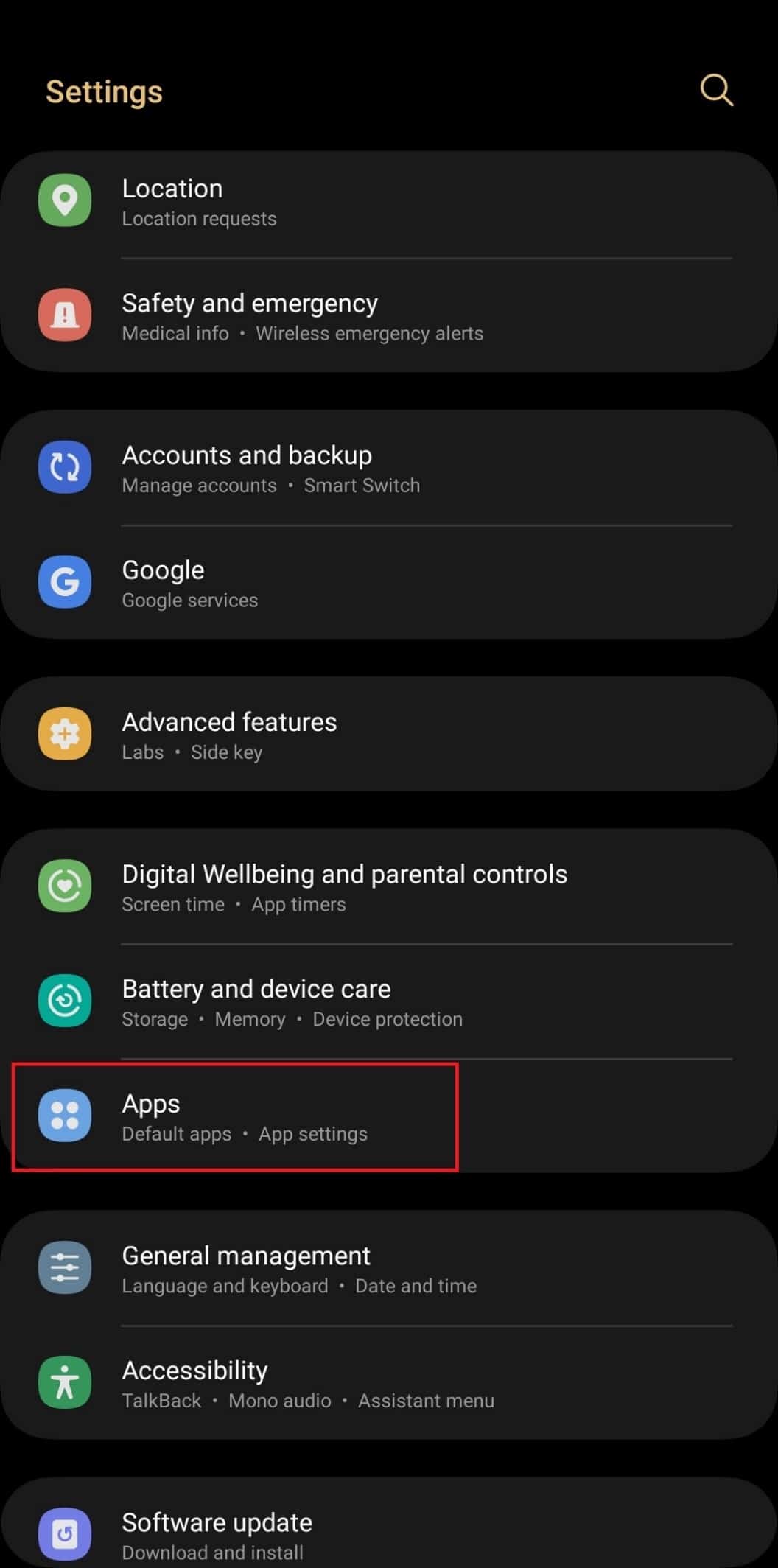
2. Gezin ve Messenger uygulamasını seçin.
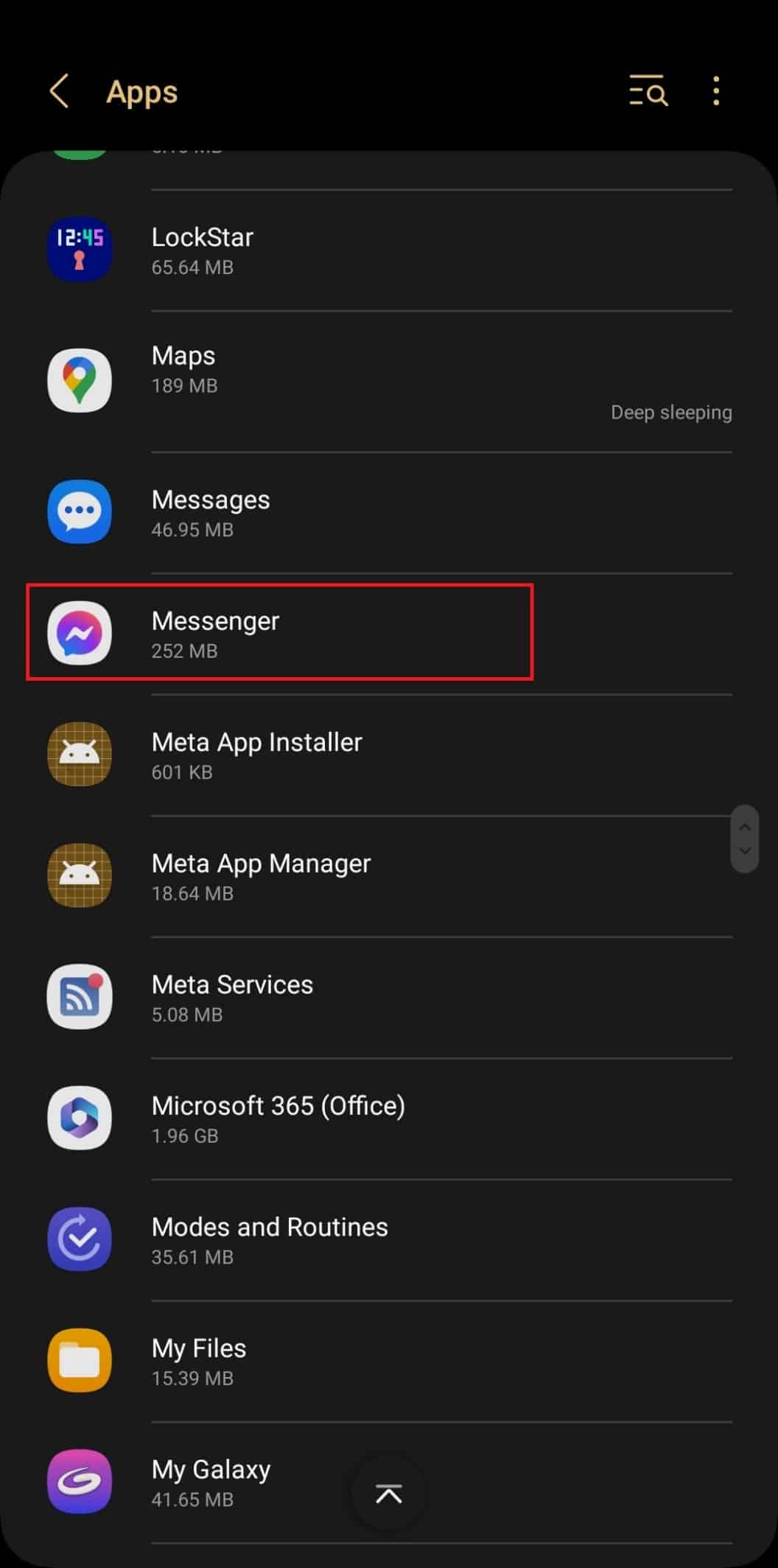
3. Depolama seçeneğine dokunun.
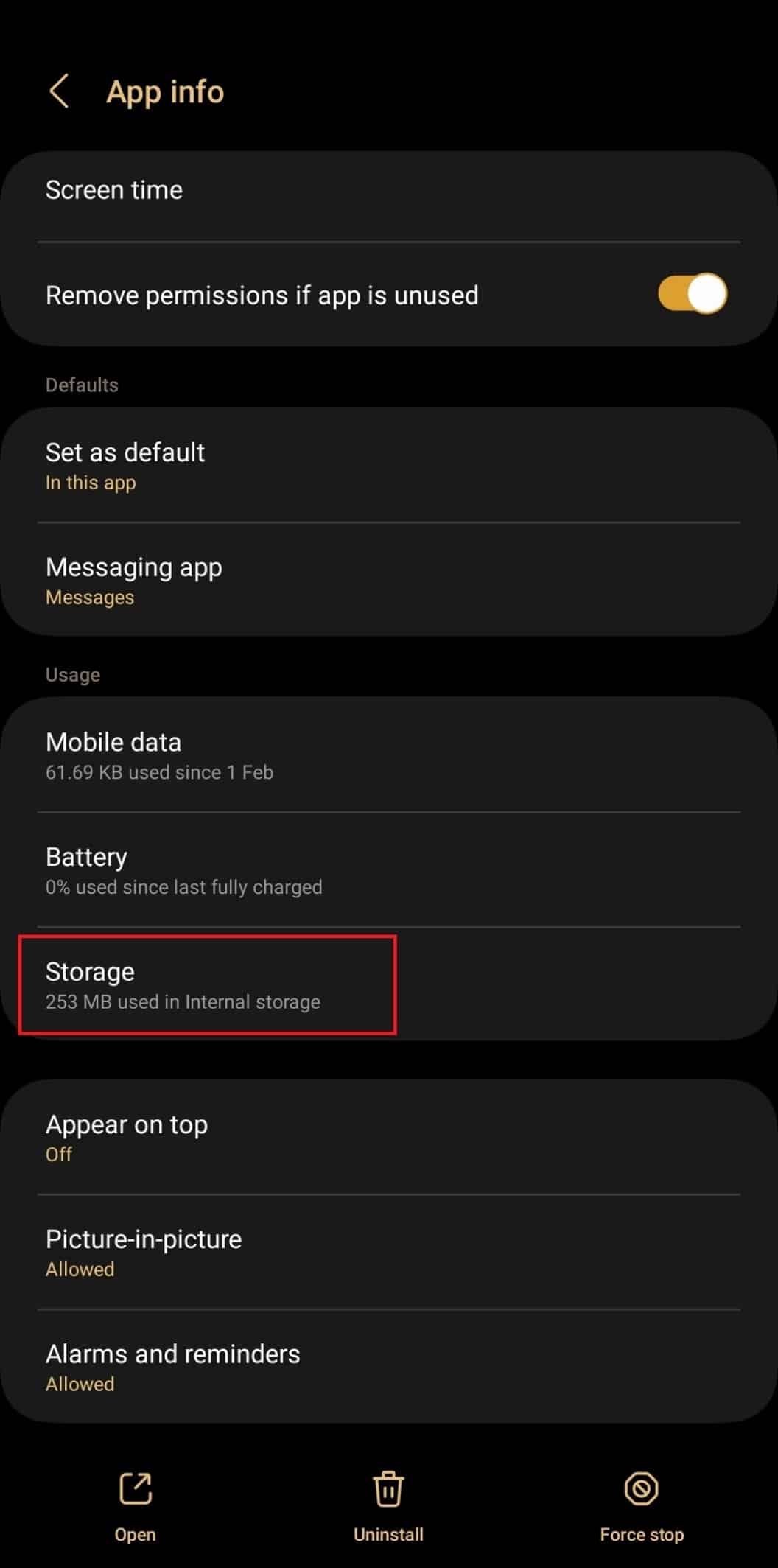
4. Önbellek verilerini temizlemek için Önbelleği Temizle üzerine dokunun.
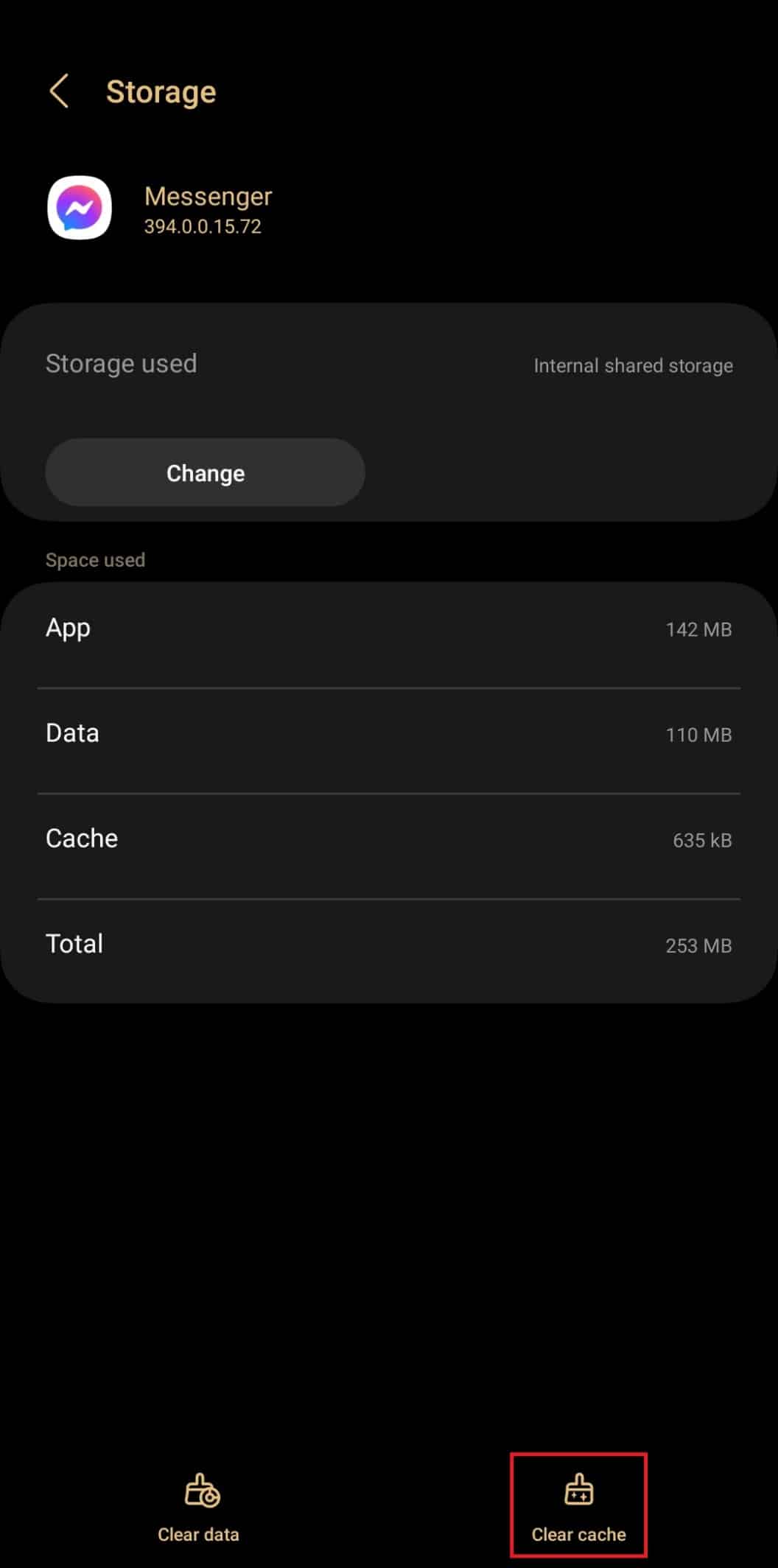
Messenger uygulamasını başlatın ve sorunun çözülüp çözülmediğini kontrol edin.
Yöntem 8: Hesapları Kaldır
Messenger uygulamasına eklenen tüm hesapları bir süreliğine kaldırırsanız ve bir süre sonra birini ve diğerini tekrar eklerseniz, bu çözüm bir kez yardımcı olabilir.
1. Messenger uygulamasında sağ köşedeki üç çubuk (Menü) seçeneğine basın.
2. Profil fotoğrafınıza dokunun.
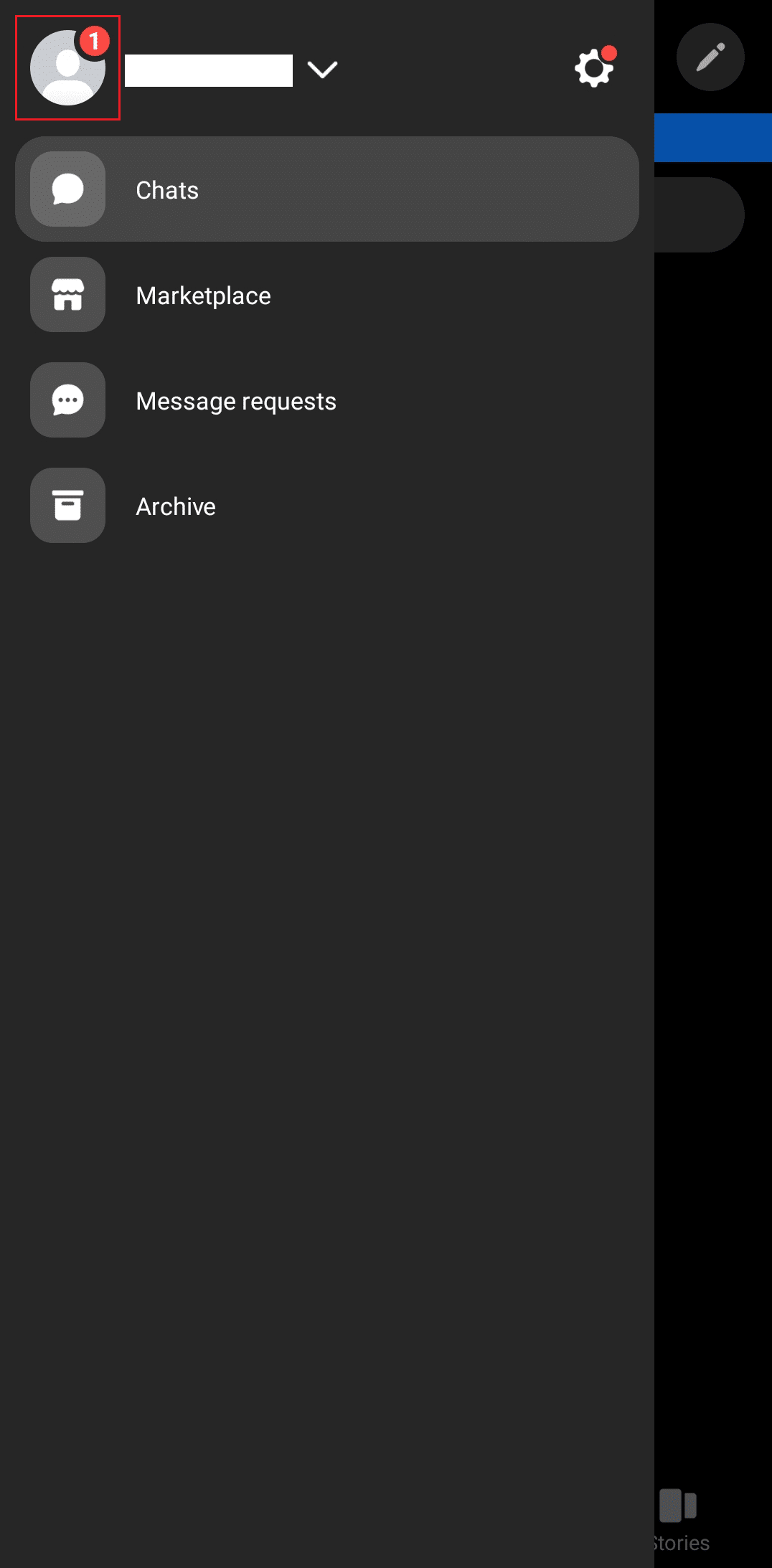
3. Listede görünen ikinci hesapta sola kaydırın.
4. Hesabı kaldırmak için Sil simgesine dokunun.
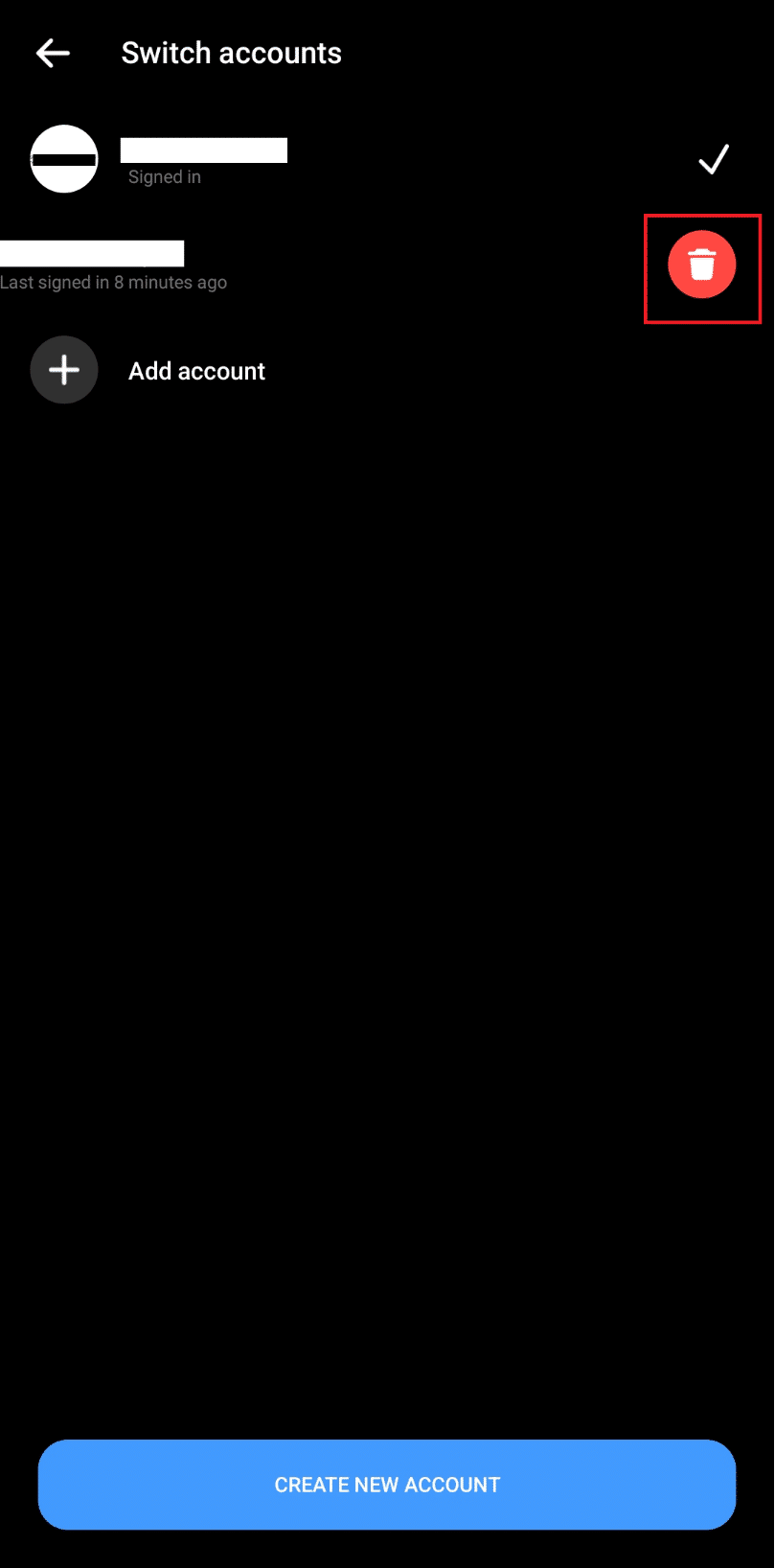
İlki hariç listedeki diğer tüm hesaplar için aynı işlemi tekrarlayın.
5. Bir süre sonra diğer hesapları arka arkaya ekleyin ve eklerken hatanın tekrar çıkıp çıkmadığını kontrol edin.
Ayrıca Okuyun: Düzeltme Android'de Messenger Profil Resmini Değiştiremiyorum
Yöntem 9: Tüm Oturumları Kapat
Bazen önemli bir şey değil, cihazınızda küçük bir UI aksaklığı olabilir. Yukarıda belirtilen adımları izleyerek kimliklerden çıkış yapmak ve hesaplarda yeniden oturum açmak, cihazınızda Facebook Messenger hesap değiştirme sorununun nasıl çözüleceği hala geçerliyse yardımcı olabilir. Tüm Facebook ve Messenger oturumlarından çıkış yapmak için:
1. Facebook uygulamanızı açın.
2. Cihazınızın sağ köşesinde giriş yaptığınız hesabın profil resmine basın.
3. Ayarları yüklemek için dişli simgesine dokunun.
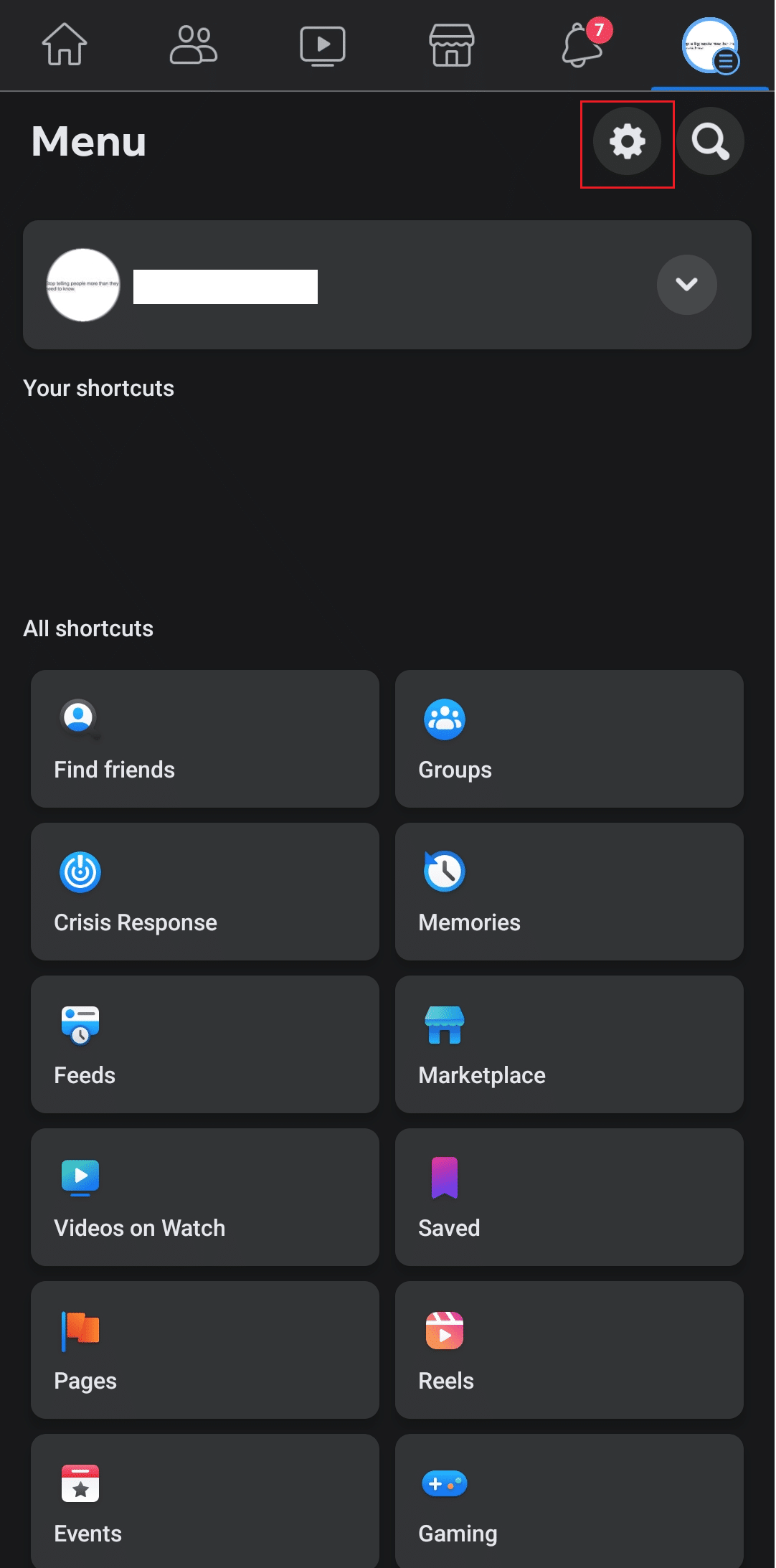
4. Meta Hesap Merkezi altındaki Hesap Merkezinde daha fazlasını görün üzerine dokunun.

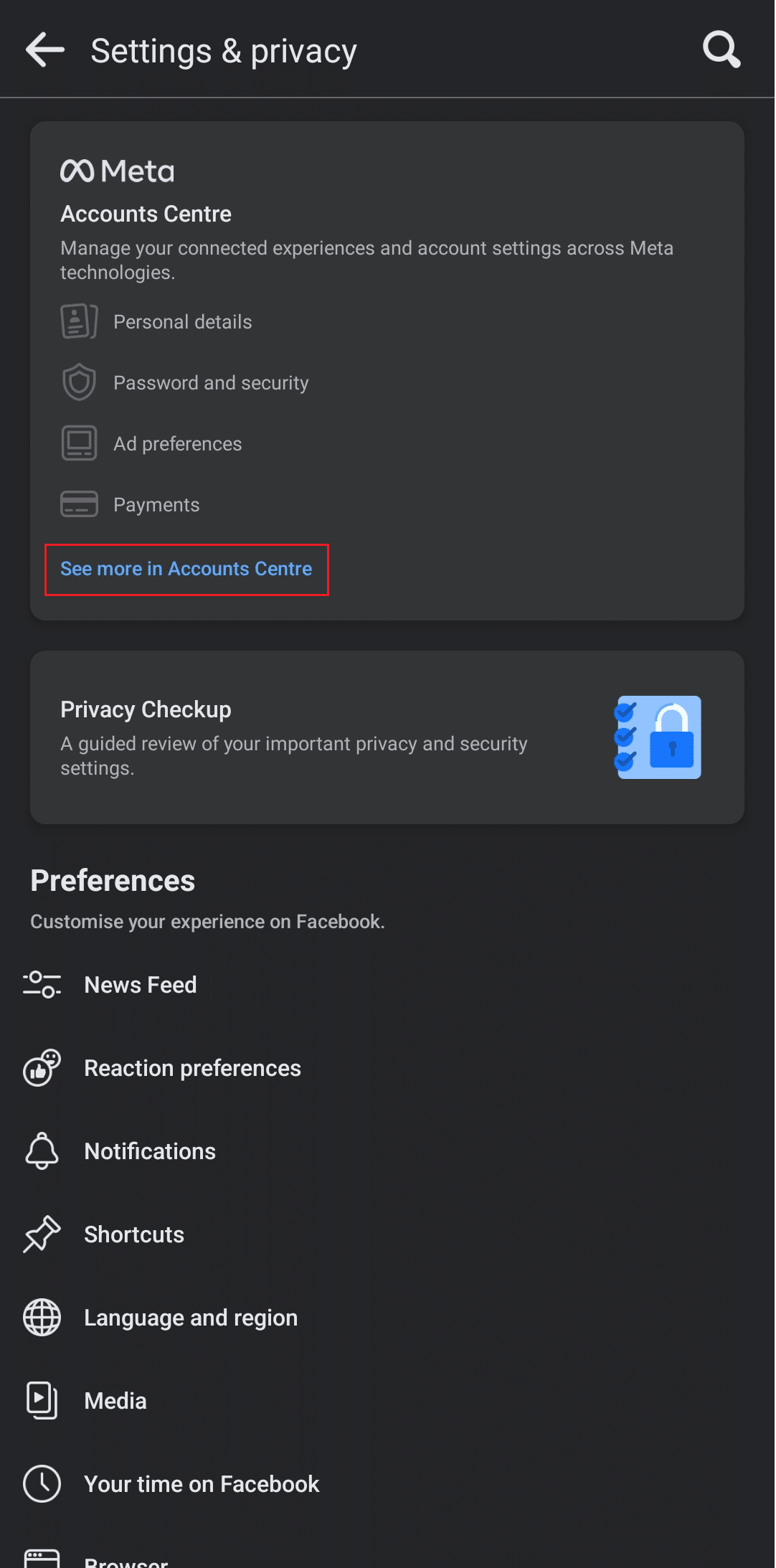
5. Hesap ayarları altındaki Şifre ve güvenlik seçeneğine basın.
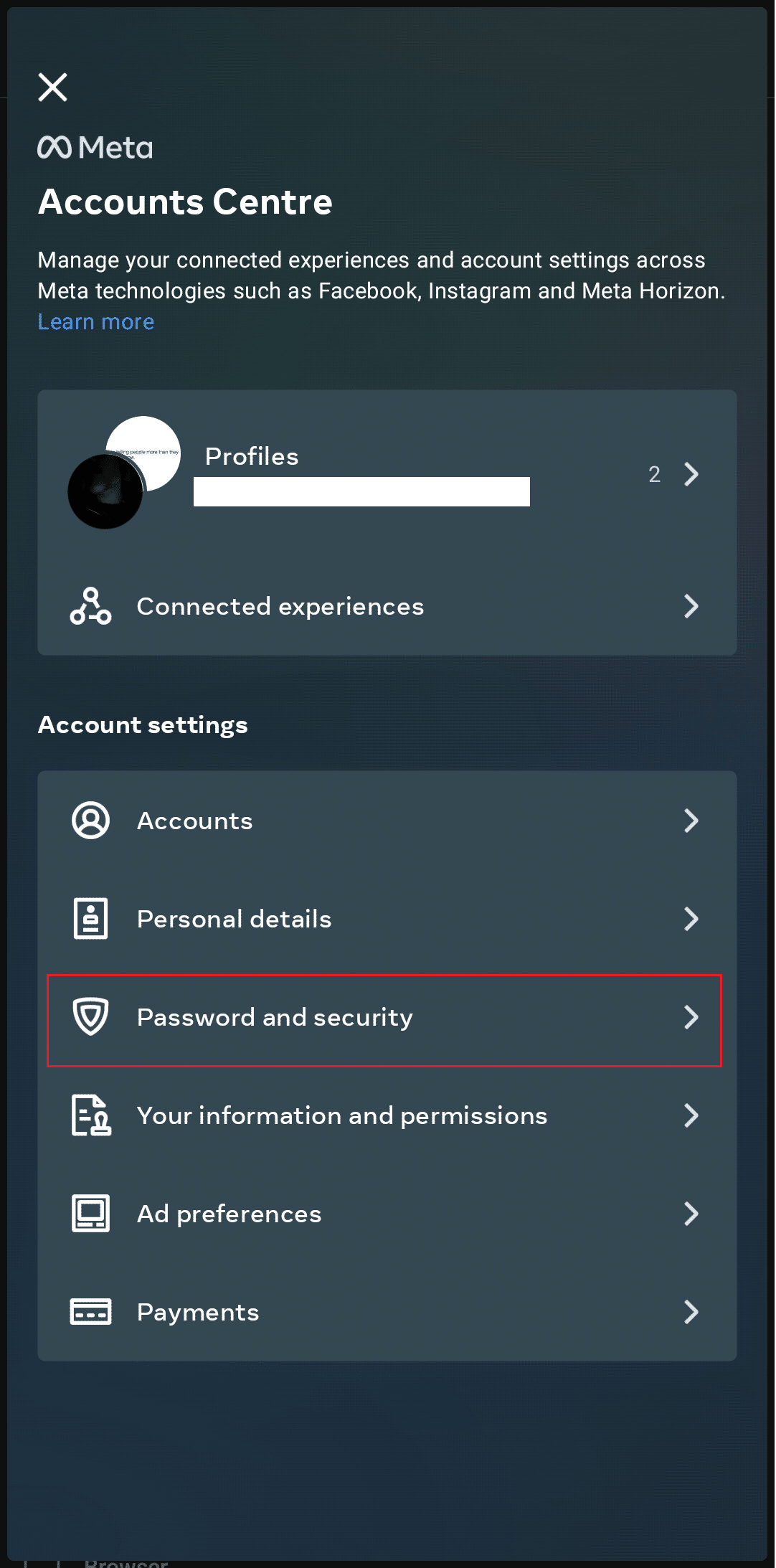
6. Güvenlik kontrolleri altında Nerede oturum açtınız seçeneğine dokunun.
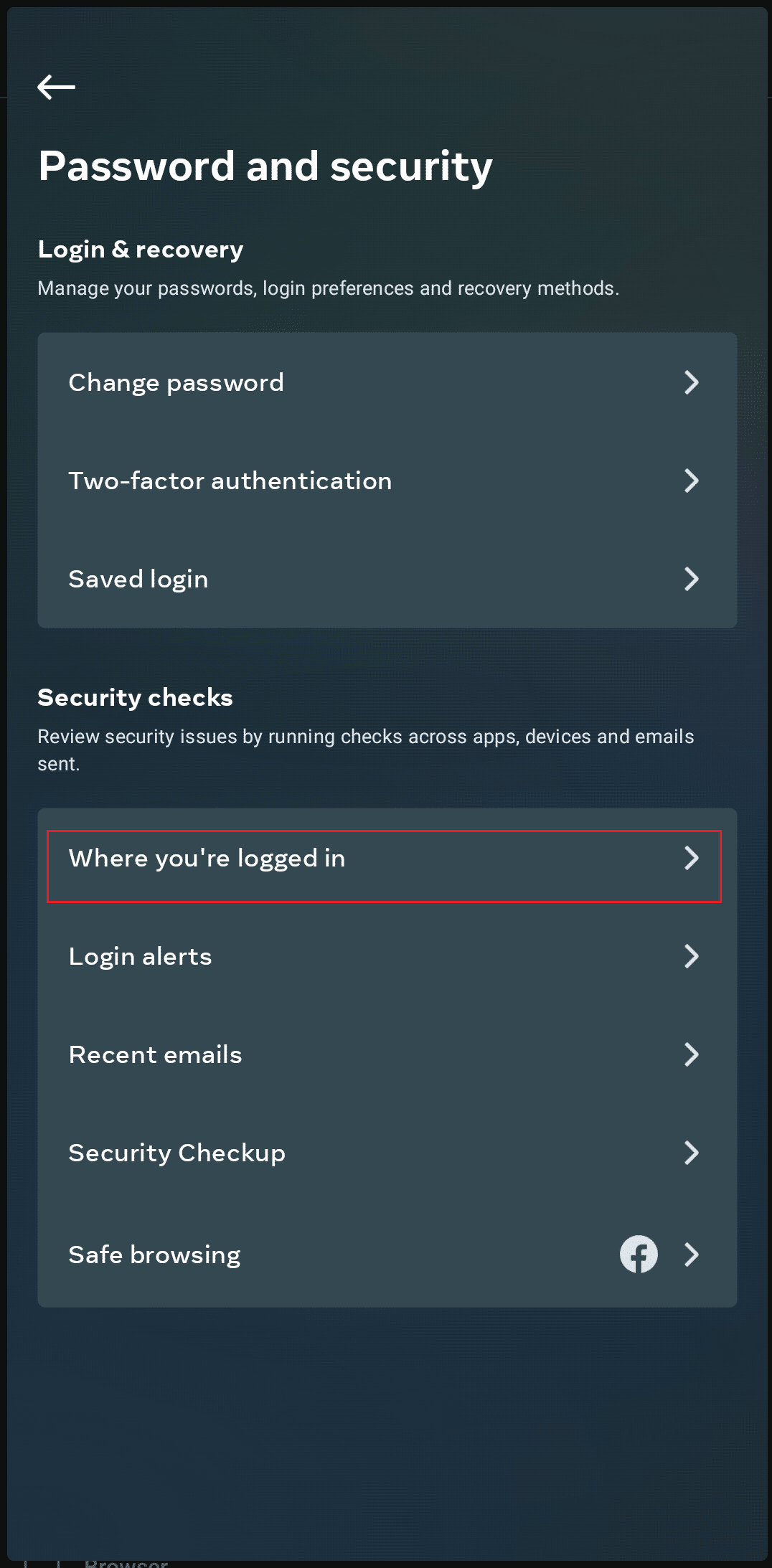
7. Kullanıcı adına dokunun.
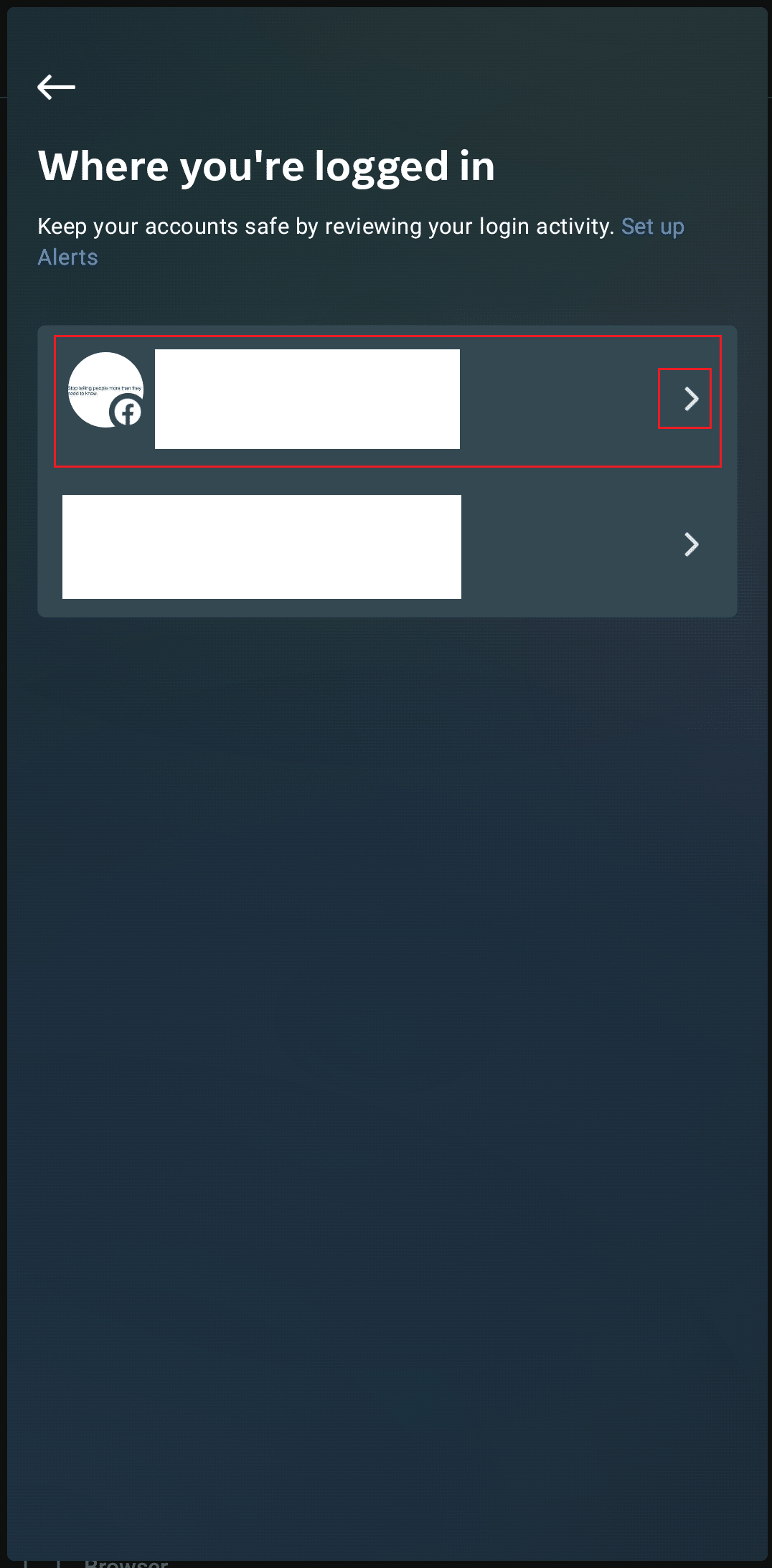
8. Tümünü seç üzerine dokunun ve Oturumu Kapat'a basın.
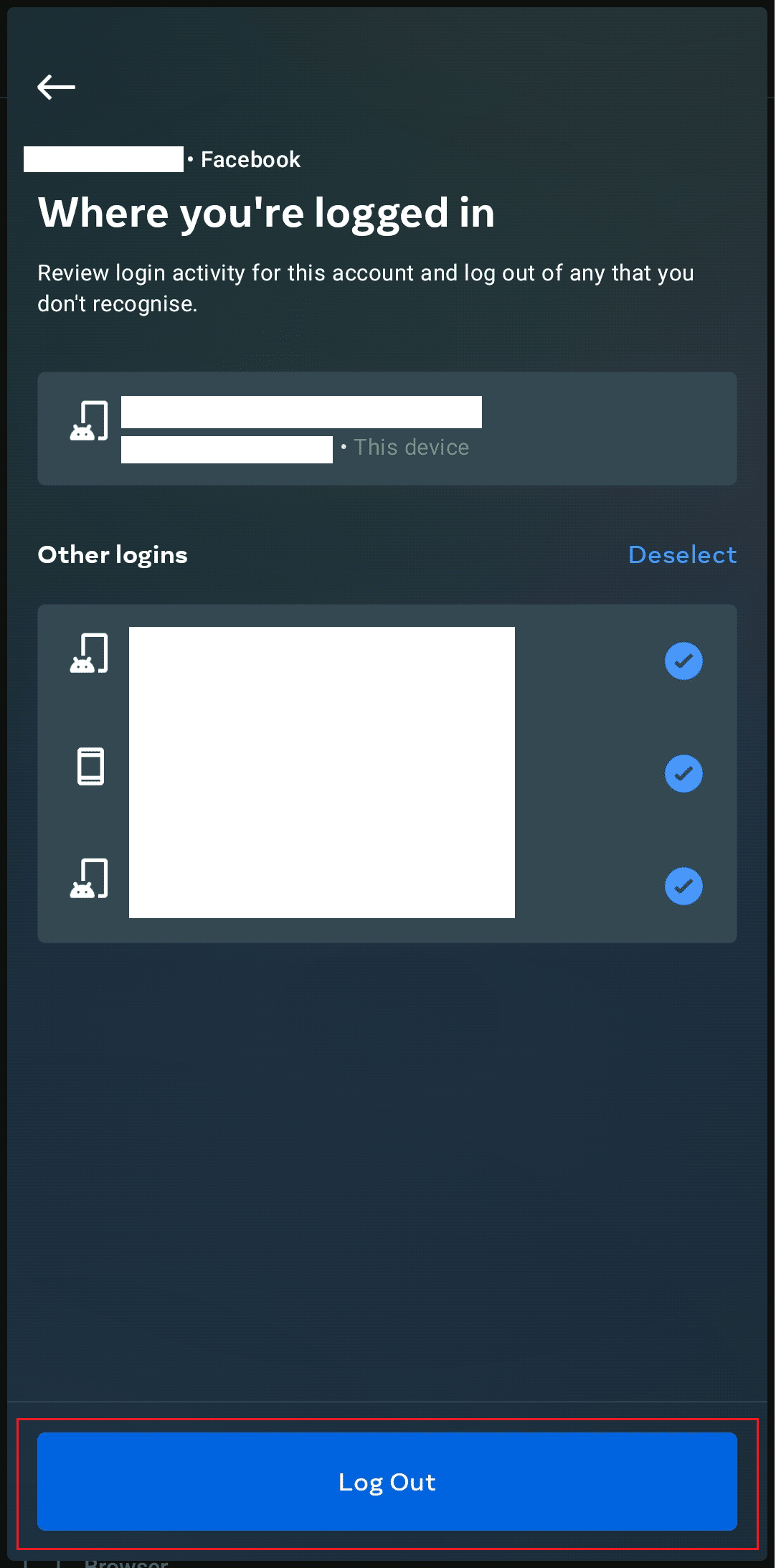
Bu, oturum açtığınız tüm cihazlarda hem Facebook hem de Messenger hesabının oturumunu kapatacak ve hala etkin oturumlar yürütecektir.
9. Facebook'a eklenen diğer hesaplar için de aynı işlemi tekrarlayın.
Tüm hesapların oturumları kapatıldıktan sonra tekrar oturum açın ve sorunun çözülüp çözülmediğini kontrol edin.
Yöntem 10: Messenger Uygulamasını Yeniden Yükleyin
Uygulamada bu tür büyük bir hatayla ilgili olarak geliştiriciler tarafından yayınlanan herhangi bir resmi açıklama olmadığında, uygulamada önbelleği silerek veya oturumu kapatıp tekrar açarak kolayca düzeltilemeyecek aksaklıklar olma olasılığı yüksektir. Tekrar. Bir hatayı düzeltmek için basit ve temel bir adım olarak genellikle uygulamayı yeniden yüklemenizi öneririz. Bu, uygulamaya dosyaların kesintisiz olarak indirilmesinin yanı sıra yeniden optimize etme şansı verecektir.
Messenger uygulamasını Android akıllı telefonlardan kaldırmak için:
1. Telefonunuzun Ayarlar bölümüne gidin.
2. Uygulamalar üzerine dokunun.
3. Kaydırın ve Messenger uygulamasını arayın ve üzerine dokunun.
4. Kaldır üzerine dokunun.
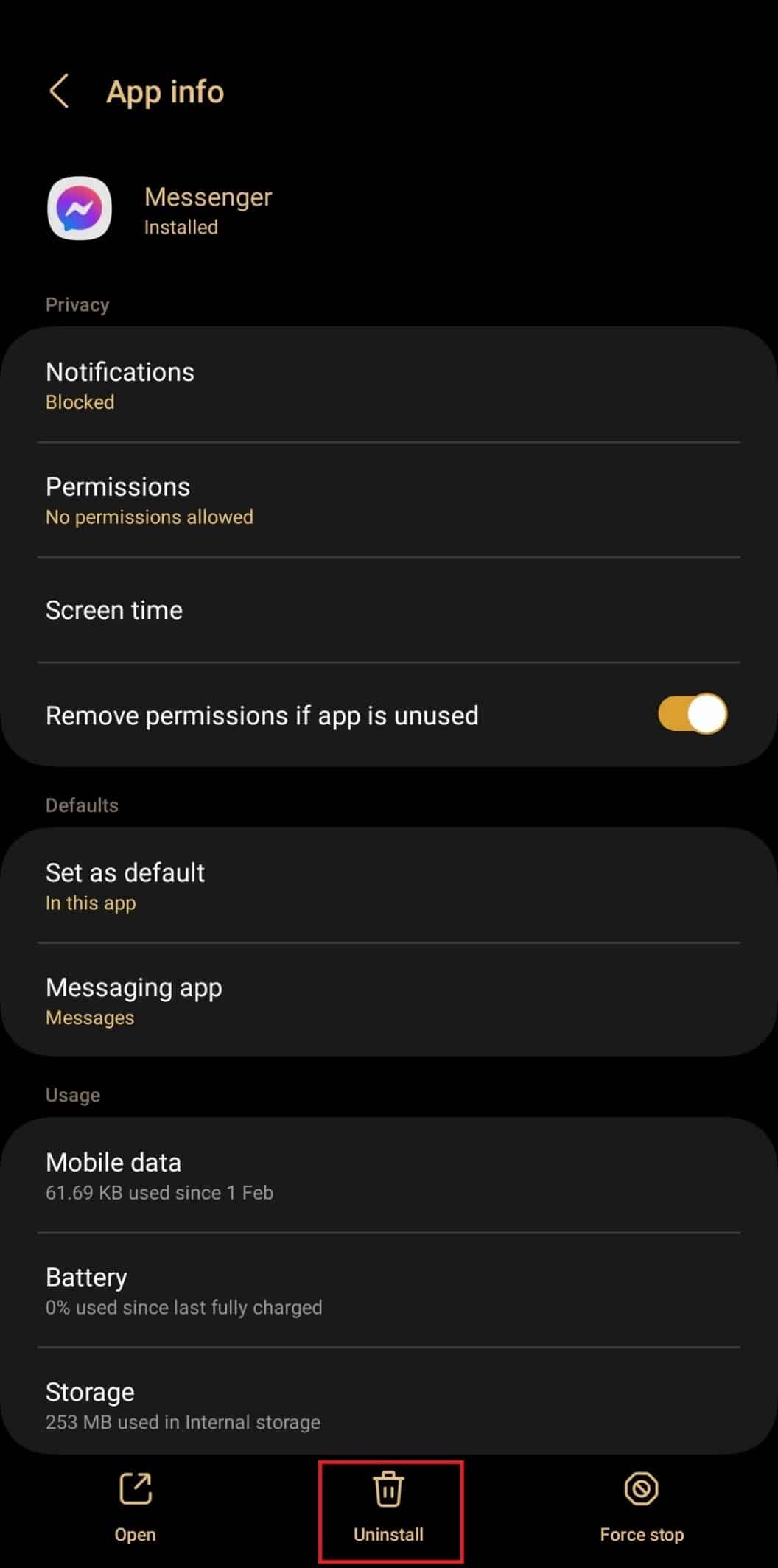
5. Google Play Store'dan uygulamayı yeniden yükleyin.
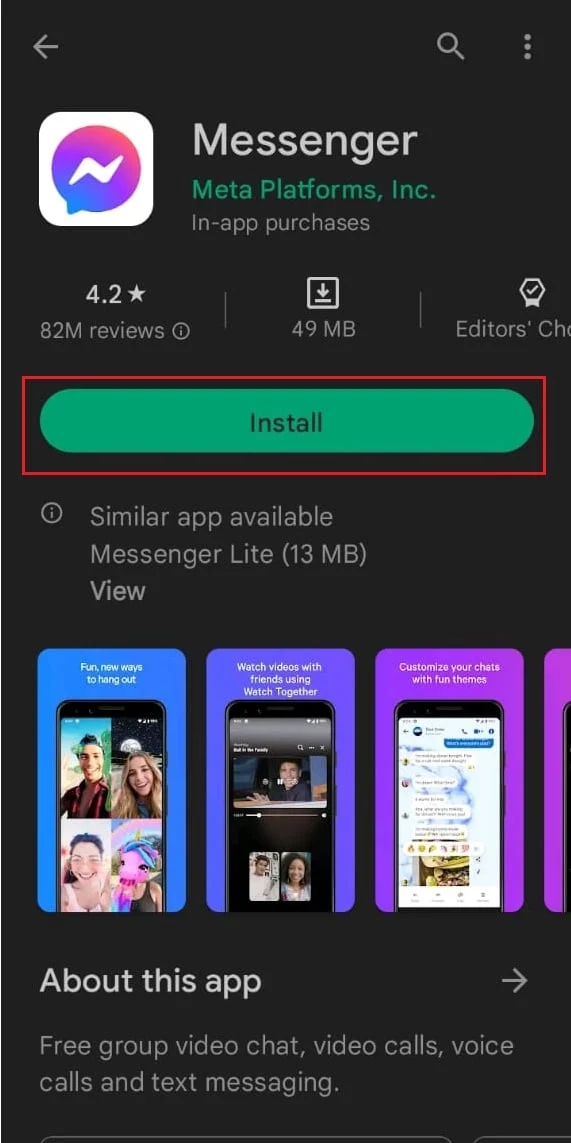
Ayrıca Okuyun: Facebook Messenger Sorunları Nasıl Onarılır?
Yöntem 11: Hesap Sayısını Sınırla
İnsanlar Facebook Messenger hesap değiştirme sorununu nasıl çözeceklerini aradıklarında, Facebook ve Messenger'ın birden fazla hesaba izin vermesine rağmen, sorunun daha fazla sayıda hesabın eklenmesiyle başladığını fark ediyoruz. Bazen Facebook ve Messenger uygulamasında 2'den fazla hesap eklemenin hata oluşturduğu görülmüştür. Herhangi bir yeni güncellemeye kadar mümkünse, herhangi iki önemli hesabı aktif tutmayı ve diğerlerini bir süreliğine Facebook ve Messenger uygulamanızdan kaldırmayı seçmenizi öneririz.
Yöntem 12: Eski Sürümü Yeniden Yükleyin
İkiden fazla hesapta kullanmak ve aktif kalmak istiyorsanız, bu düzeltme yalnızca Android kullanıcıları için işe yarar. Bu hatayı en son sürümde tespit ederseniz ve düzeltmeler işinize yaramazsa, hatayı fark etmeye başladığınız güncellemeden önce uygulamanın eski bir sürümünü yüklemenizi öneririz.
Not: Google Play Store'dan herhangi bir uygulamanın daha eski bir sürümünü indirmek mümkün değildir. Bunun için kullanıcının üçüncü taraf bir kaynaktan bir (.apk) indirmesi gerekir. Telefonunuza uygulama yüklemek için üçüncü taraf web sitelerini desteklemiyor veya tanıtmıyoruz. Bu, Google Play Store'da uygulamaya yeni bir güncelleme gelene kadar kendi takdirinize bağlı olarak uygulayabileceğiniz geçici bir düzeltmedir.
Apkpure gibi üçüncü taraf sitelerden Messenger uygulamasının eski sürümünü indirin.
Birden Çok Facebook Messenger Hesabı Nasıl Eklenir?
Facebook Messenger hesap değiştirme sorununu nasıl çözeceğimizi öğrenmeden önce, bunları nasıl ekleyeceğimize bir göz atalım.
Seçenek I: Android'de
1. Messenger uygulamasını akıllı telefonunuza indirin ve açın.
2. Talimatları takip edin ve her zamanki yöntemle ilk hesaba giriş yapın .
3. Messenger açıldıktan ve tüm sohbetlerinizi ve verilerinizi yükledikten sonra, ekranınızın sol köşesindeki üç dikey çizgiye (menü simgesi) dokunun.
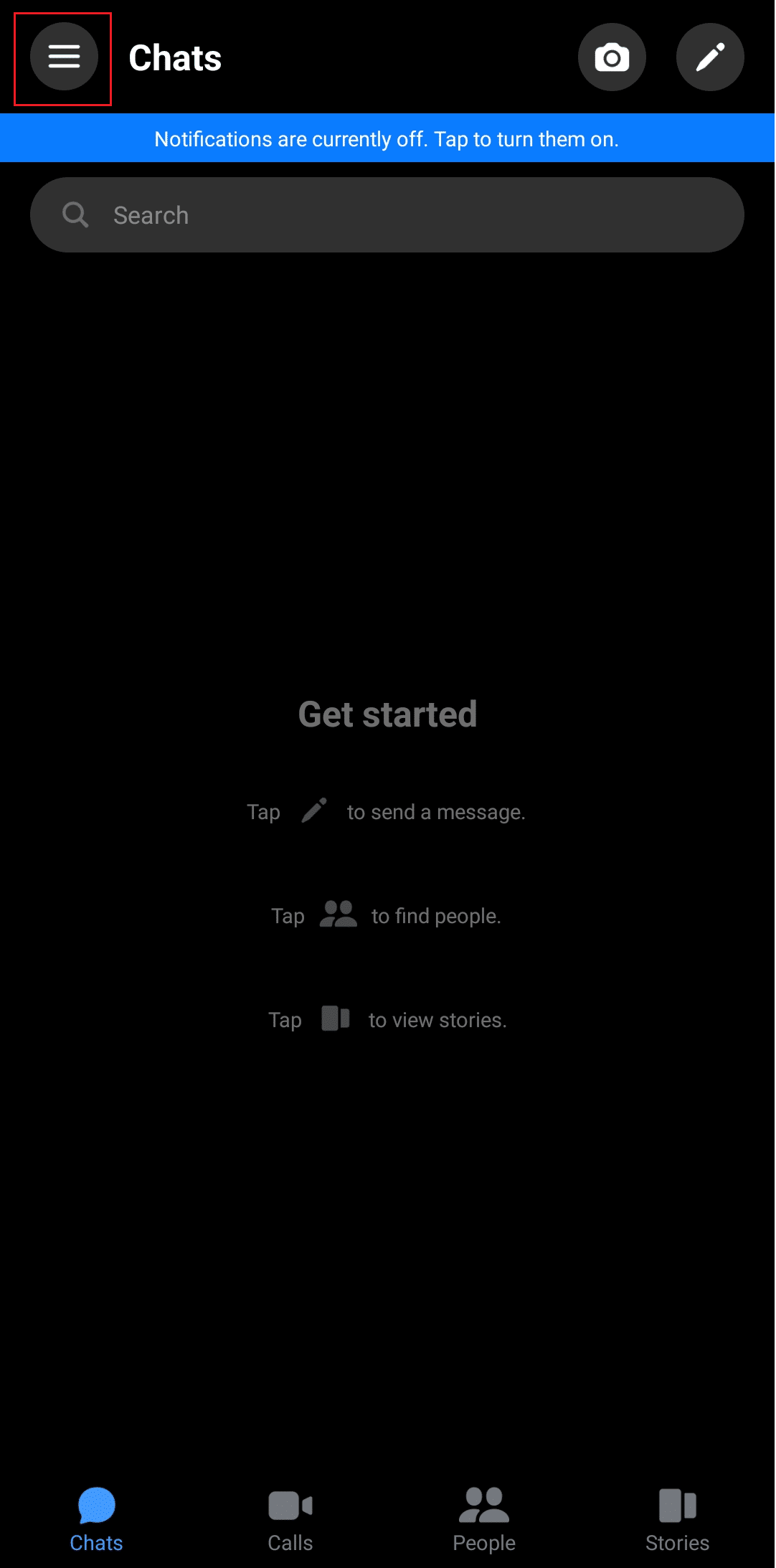
4. Dişli simgesine tıklayın.
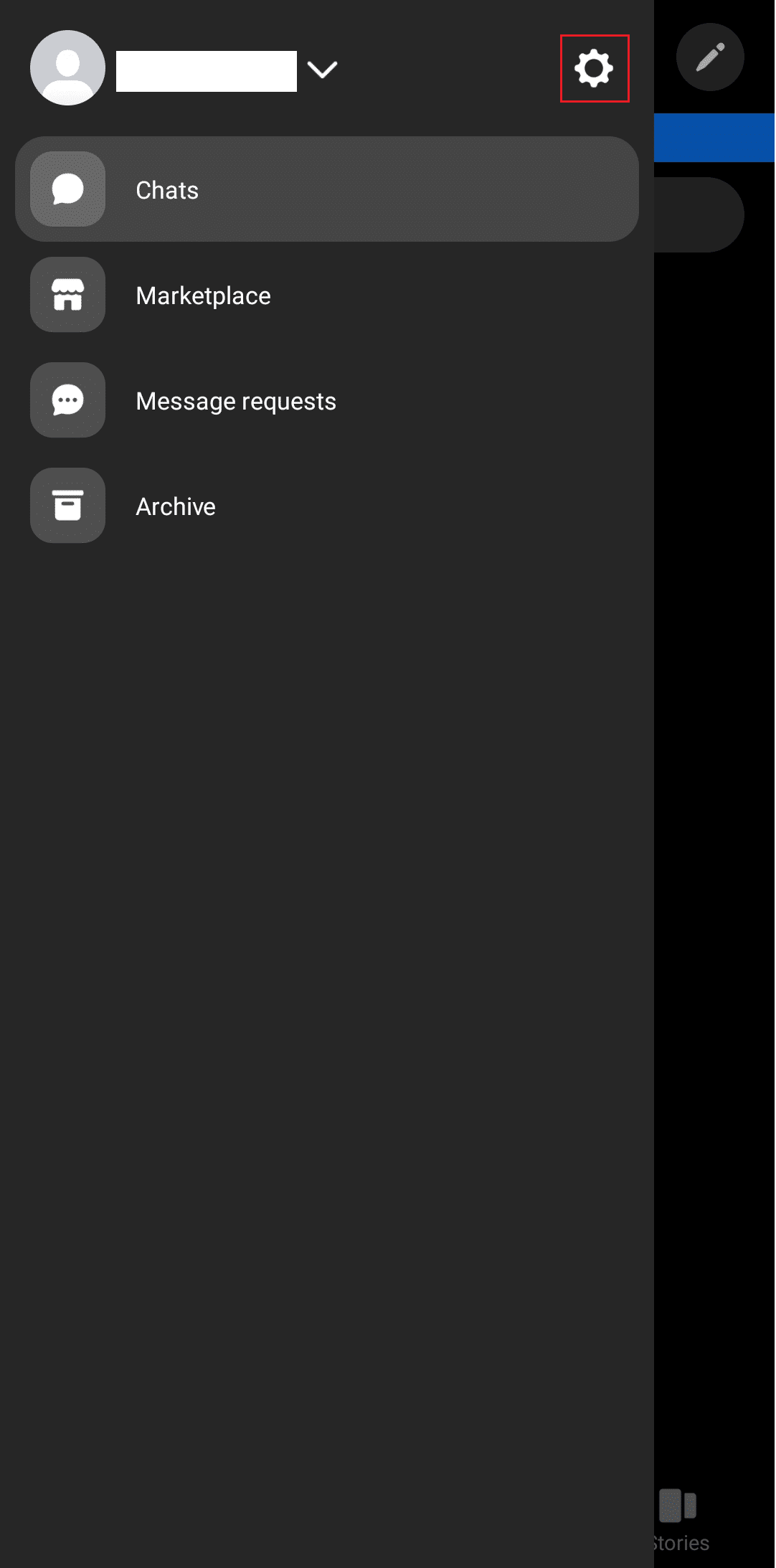
5. Gezinmek için aşağı kaydırın ve Hesap değiştir üzerine dokunun.
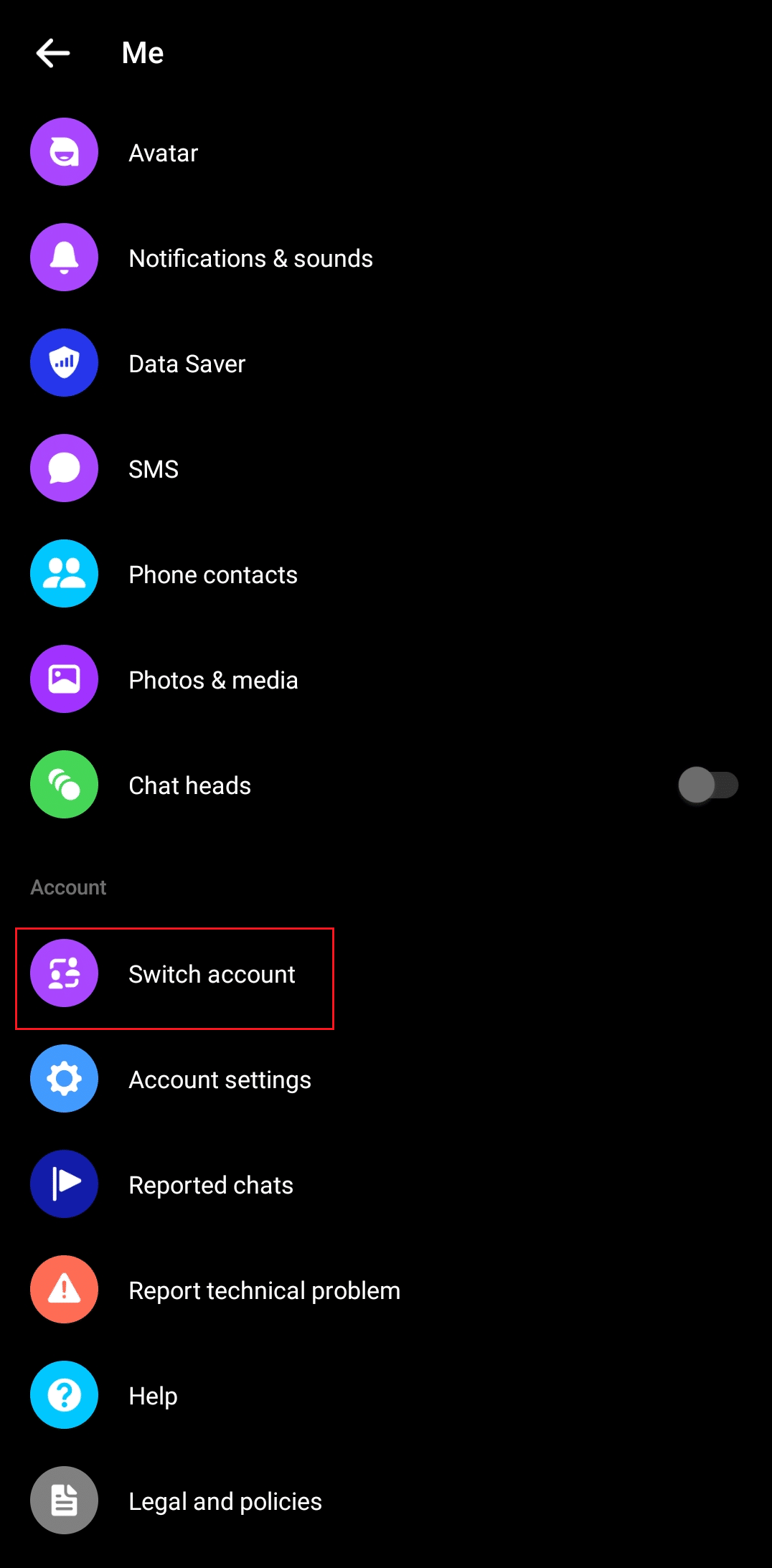
6. Yeni pencerede + Hesap ekle üzerine dokunun.
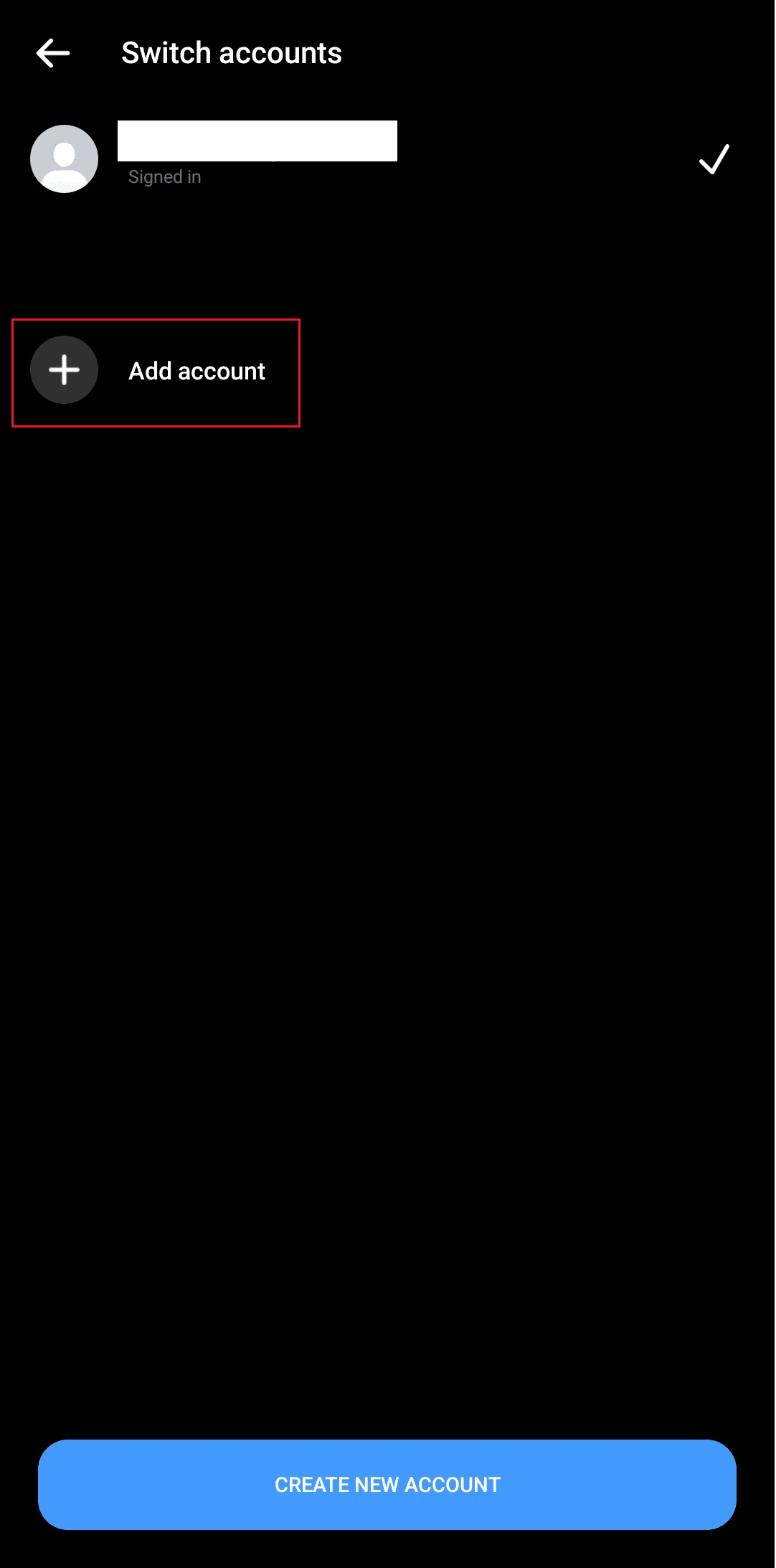
7. Kimlik bilgilerinizi, yani Telefon numarasını veya e-posta adresini ekleyin ve şifreyi girin.
Daha fazla hesabınız varsa adımları tekrarlayın.
Seçenek II: iOS'ta
1. iPhone'unuzda Messenger uygulamasını açın.
2. Önce orijinal hesapta oturum açın .
3. Ekranınızın sol köşesindeki üç dikey çizgiye (menü simgesi) dokunun.
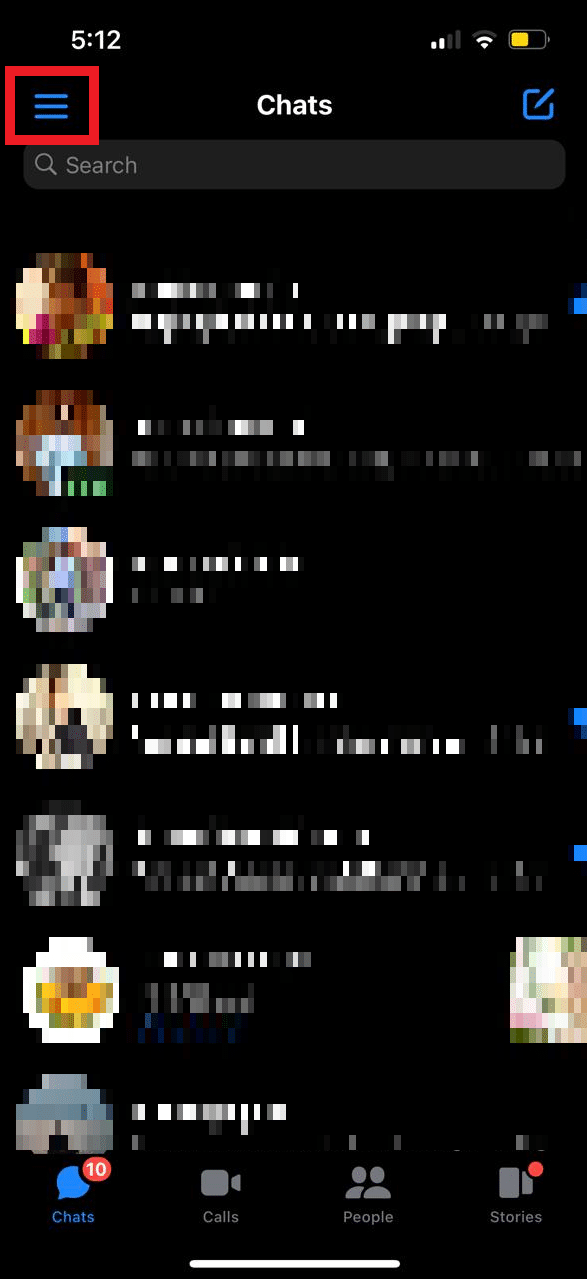
4. Dişli simgesine dokunun.
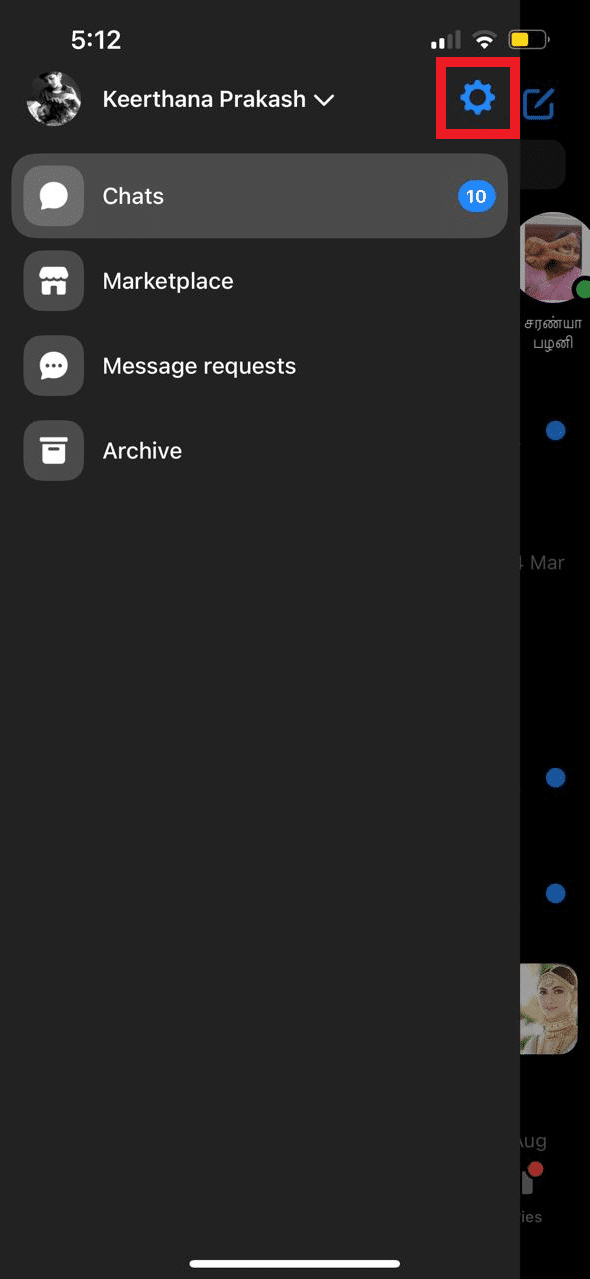
4. Hesap Değiştir'e dokunun.
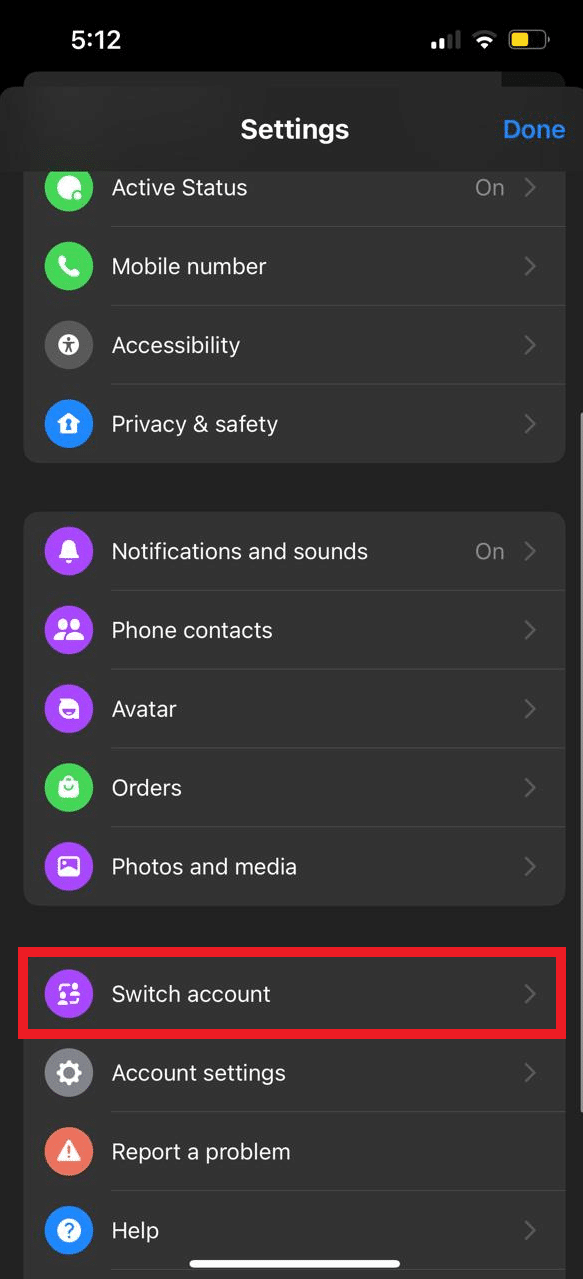
5. Şimdi buradan Hesap Ekle'ye dokunun.
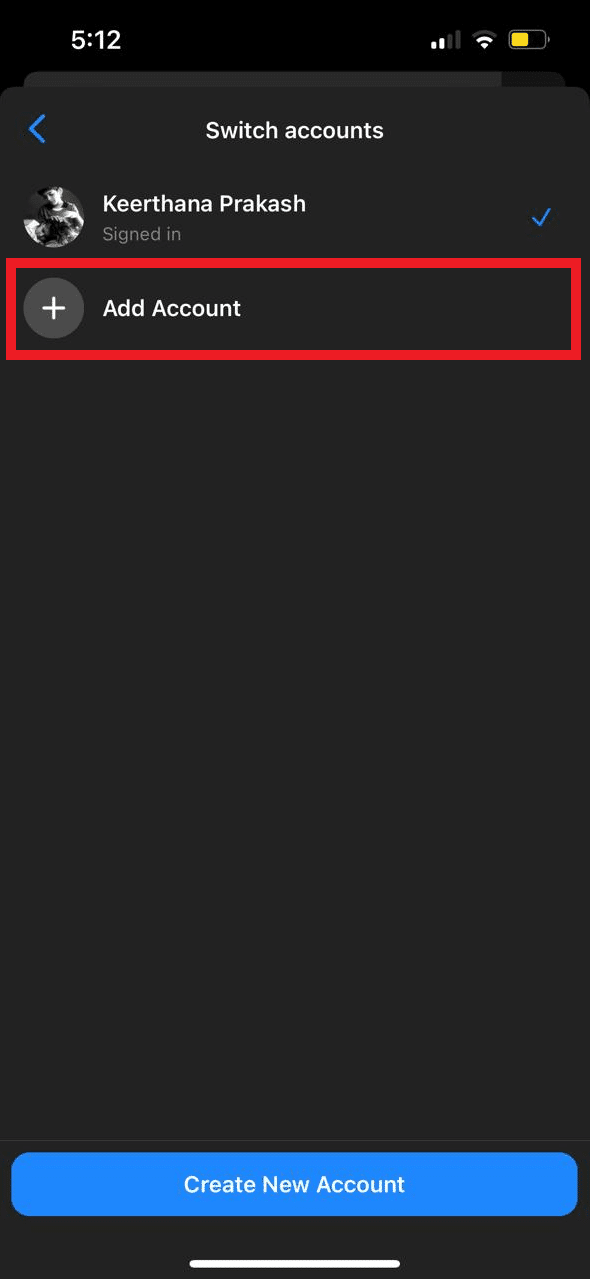
6. Oturum açma kimlik bilgilerinizi girin ve Oturum aç'a tıklayın.
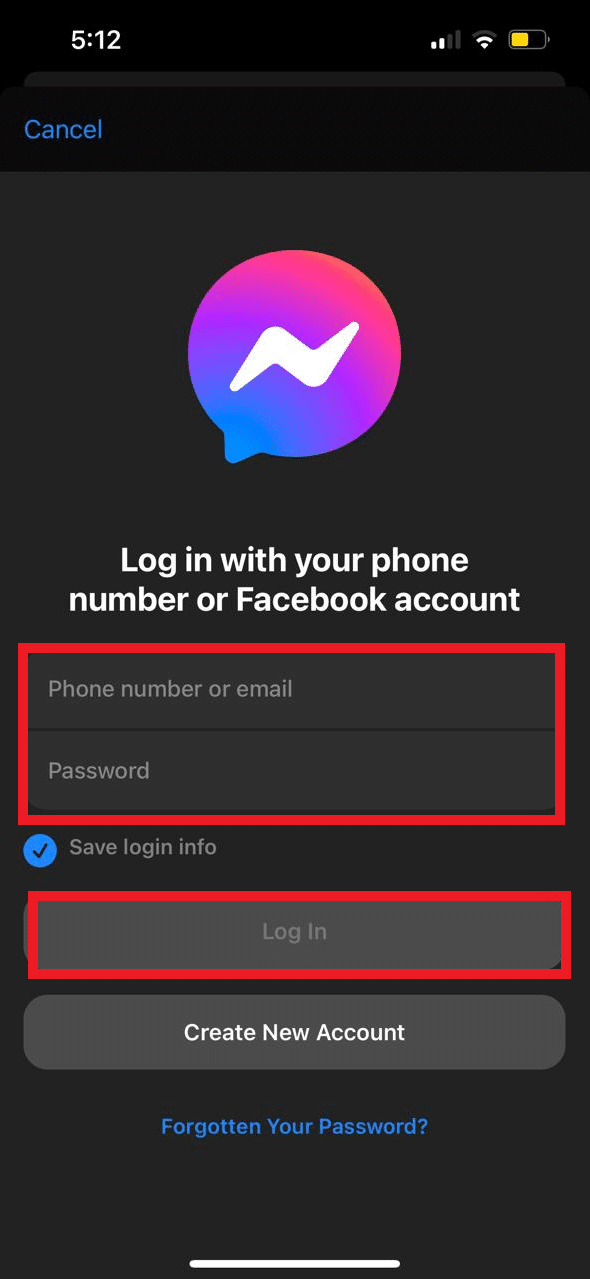
Kullanıcı bir hesapta oturum açarken Oturum açma bilgilerini kaydet'i seçmediği sürece parola otomatik olarak kaydedilmez. Etkinleştirmediyseniz, hesaplar arasında geçiş yaparken girmeniz gerekecektir.
Ayrıca Okuyun: Facebook Messenger'da Birinin Engeli Nasıl Kaldırılır
Facebook Messenger Hesapları Arasında Nasıl Geçiş Yapılır?
Facebook, Facebook Messenger'ın yanı sıra Facebook'ta birden çok hesap arasında geçiş yapma erişimi sağladı, böylece bilerek oluşturdukları tüm hesaplarda etkinlik izleyebilir ve etkileşimde bulunabilirler. Bir kişinin kişisel hayatı ve arkadaşları hakkında paylaşımlarda bulunacağı kişisel bir hesabı varsa ve hedef kitlesini ve müşterilerini iş hakkında güncel tutabileceği profesyonel bir hesaptan ayrı olarak onlarla etkileşim kurmak istiyorsa, bu Facebook'ta sorunsuz bir şekilde mümkündür. Altta yatan tek boşluk, Facebook hesapları arasında geçiş yapma özelliğinin hem PC'de hem de akıllı telefonda mevcut olmasıdır. Ancak, sohbet etmek için farklı hesaplar arasında geçiş yapmak yalnızca akıllı telefondaki bir Messenger uygulamasında, yani Android veya iOS'ta mümkündür.
Seçenek I: Android uygulamasında
1. Android cihazınızda Messenger uygulamasını başlatın.
2. Ekranınızın sol köşesindeki üç dikey çizgiye (menü simgesi) dokunun.
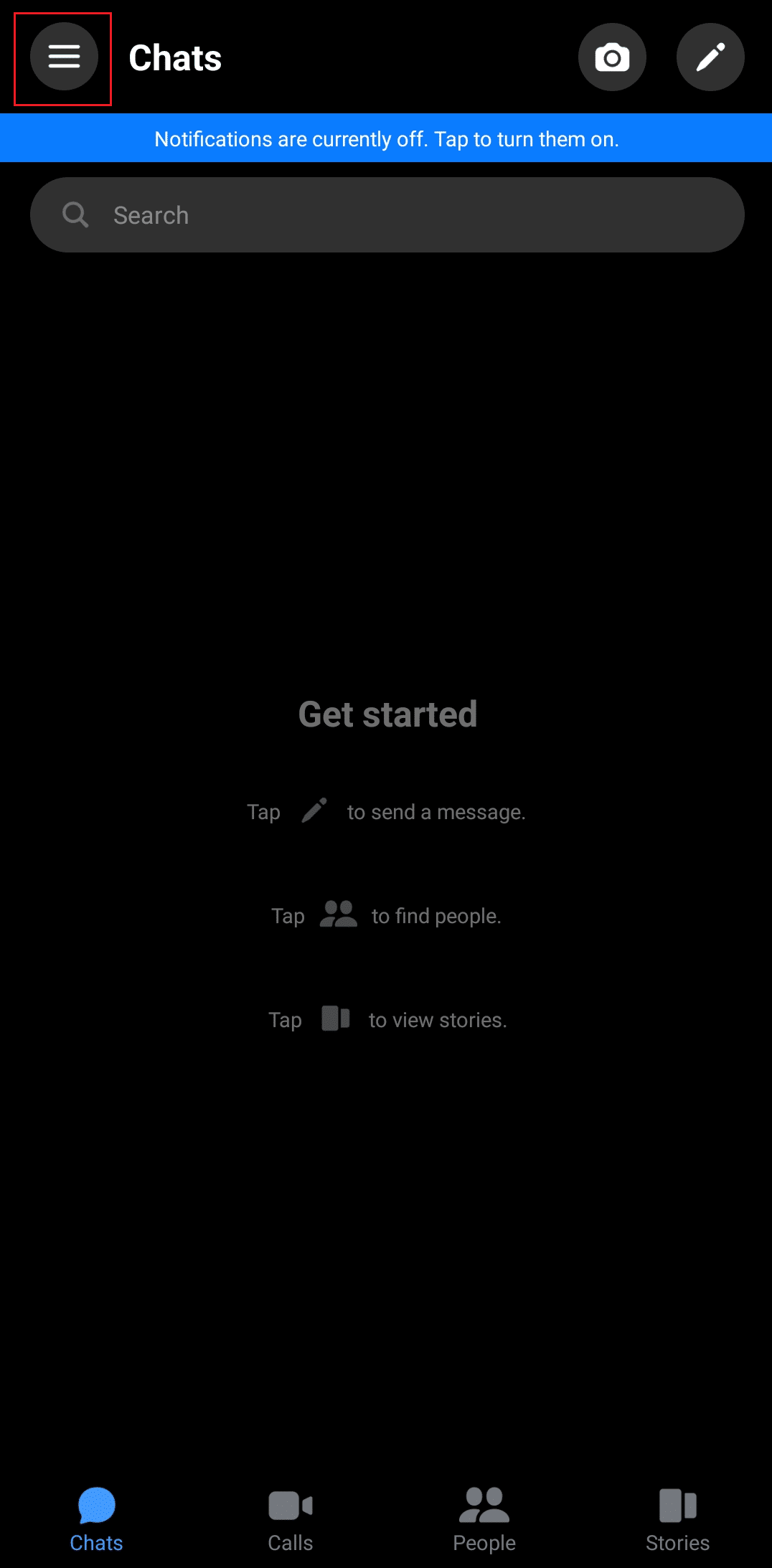
3. Dişli simgesine tıklayın.
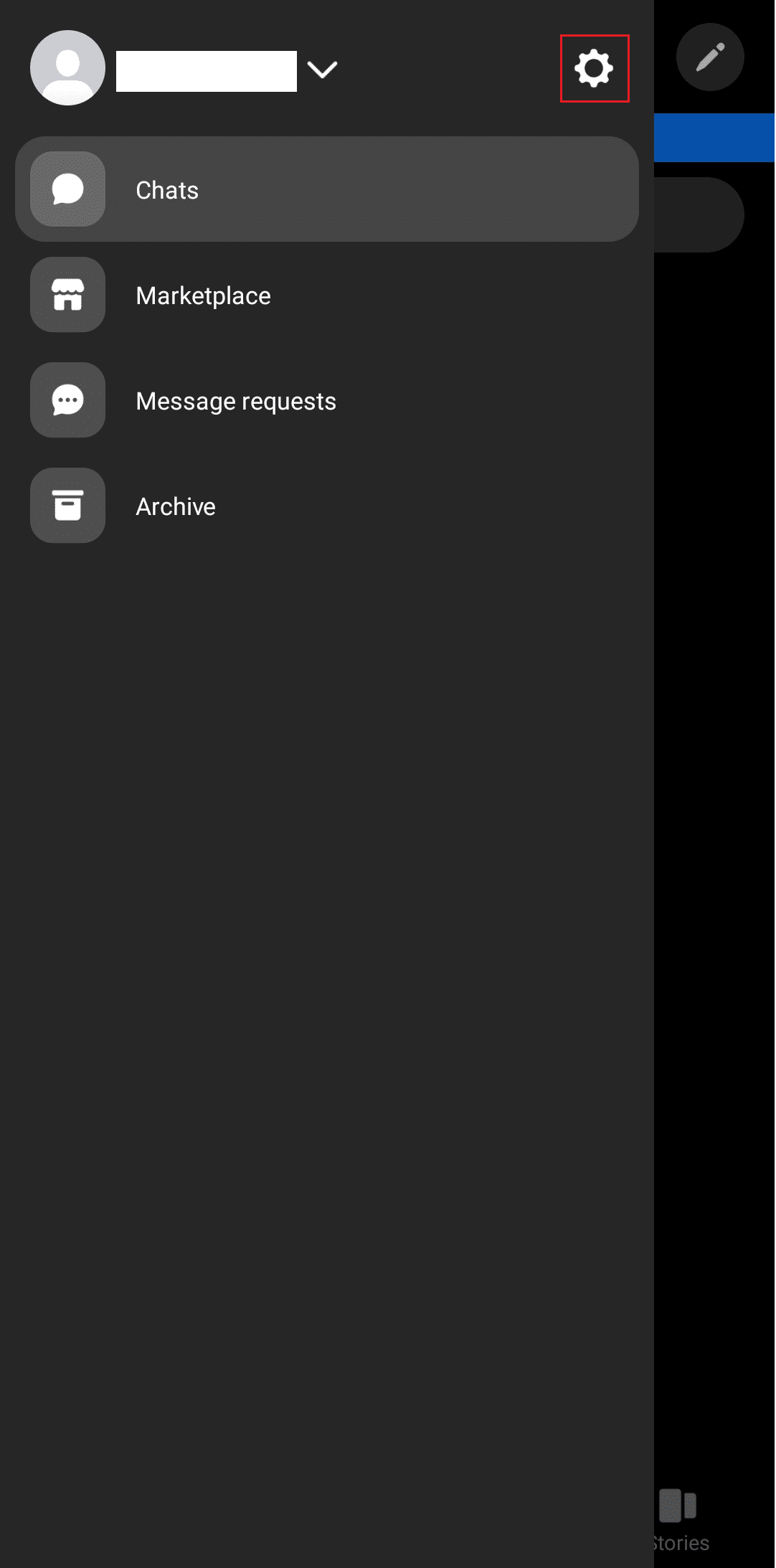
4. Gezinmek için aşağı kaydırın ve Hesap değiştir üzerine dokunun.
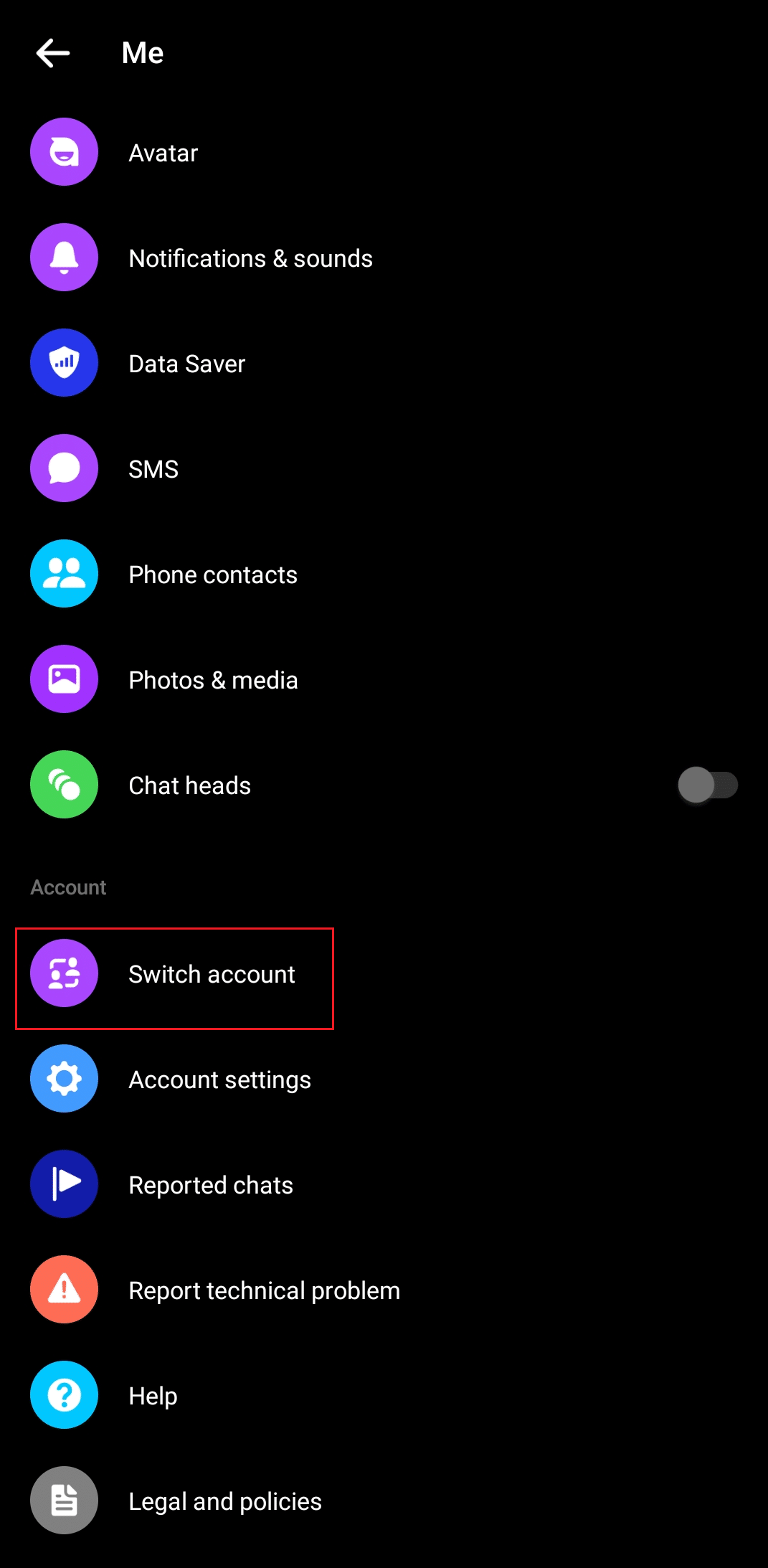
5. Geçiş yapmak istediğiniz hesabın kullanıcı adına dokunun.
6. Anahtarı onaylamak için Devam üzerine dokunun.
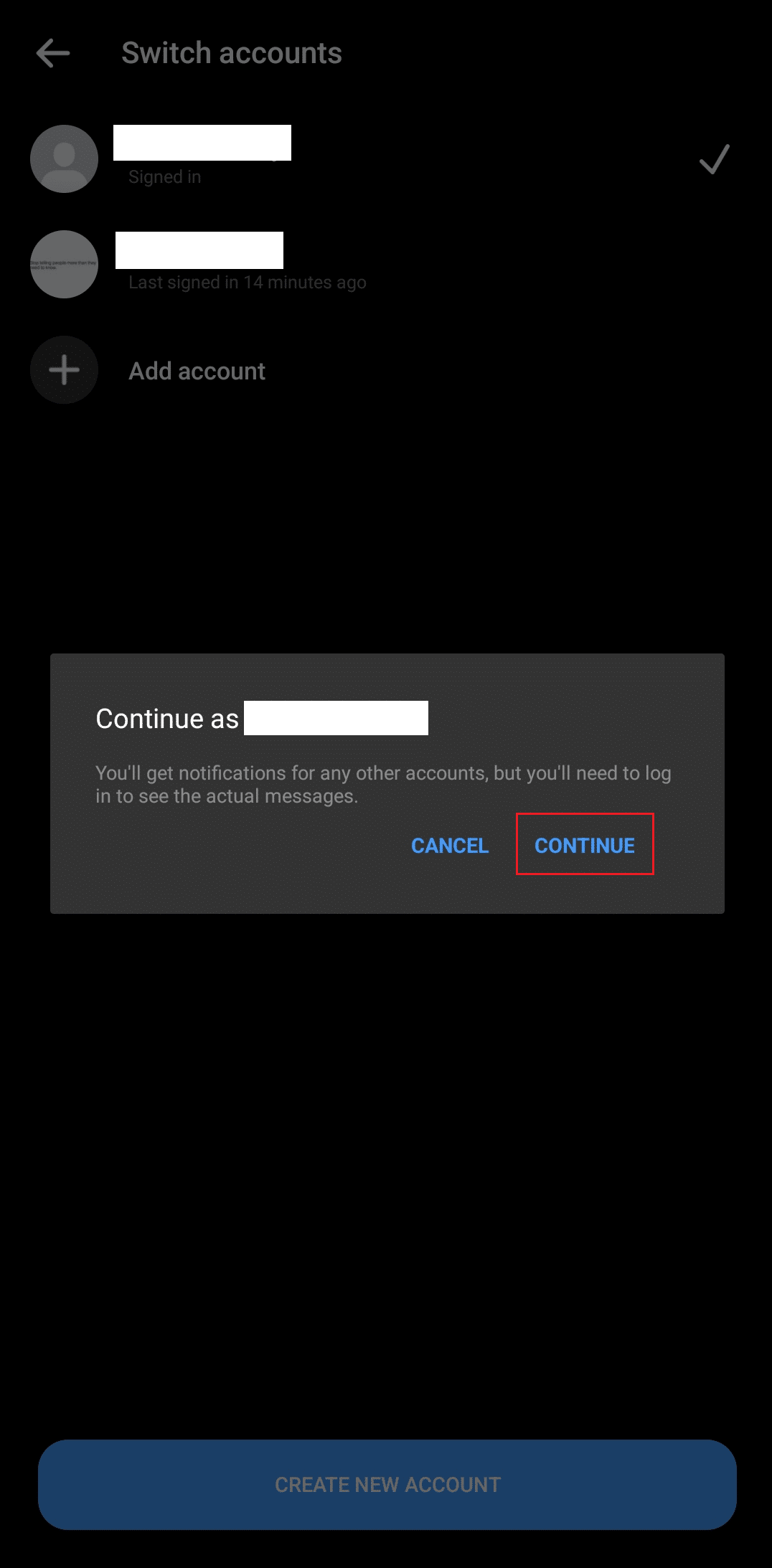
Ayrıca Okuyun: Facebook Messenger'da Grup Sohbetinden Nasıl Ayrılılır?
Seçenek II: iOS'ta
1. iPhone'unuzda Messenger uygulamasını açın.
2. Ekranınızın sol köşesindeki üç dikey çizgiye (menü simgesi) dokunun.
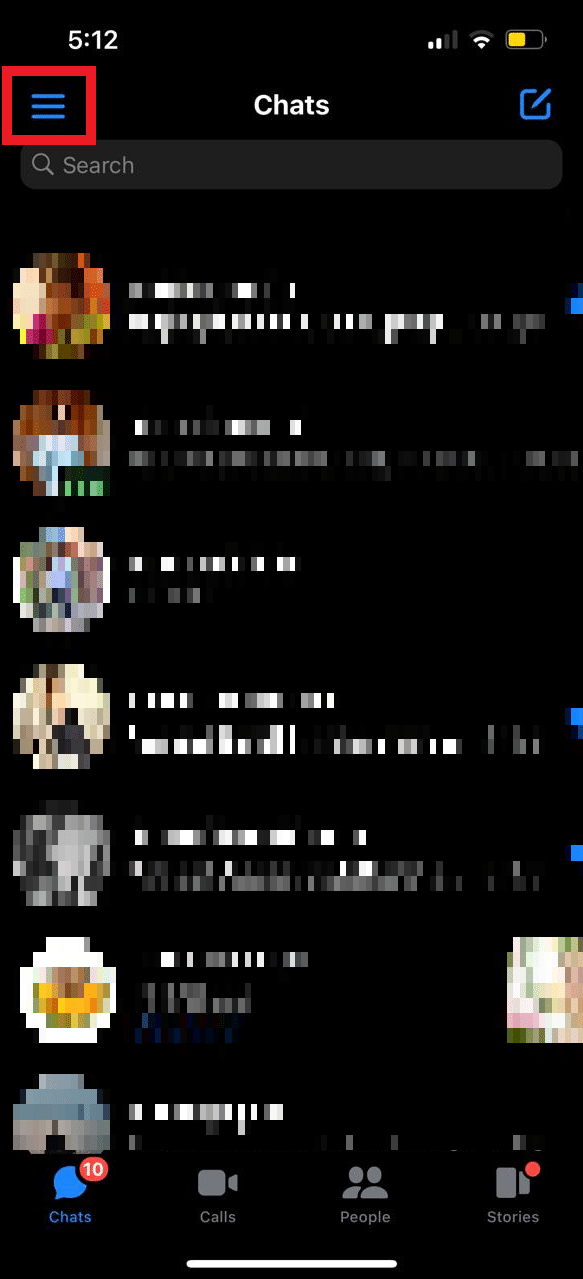
3. Dişli simgesine dokunun.
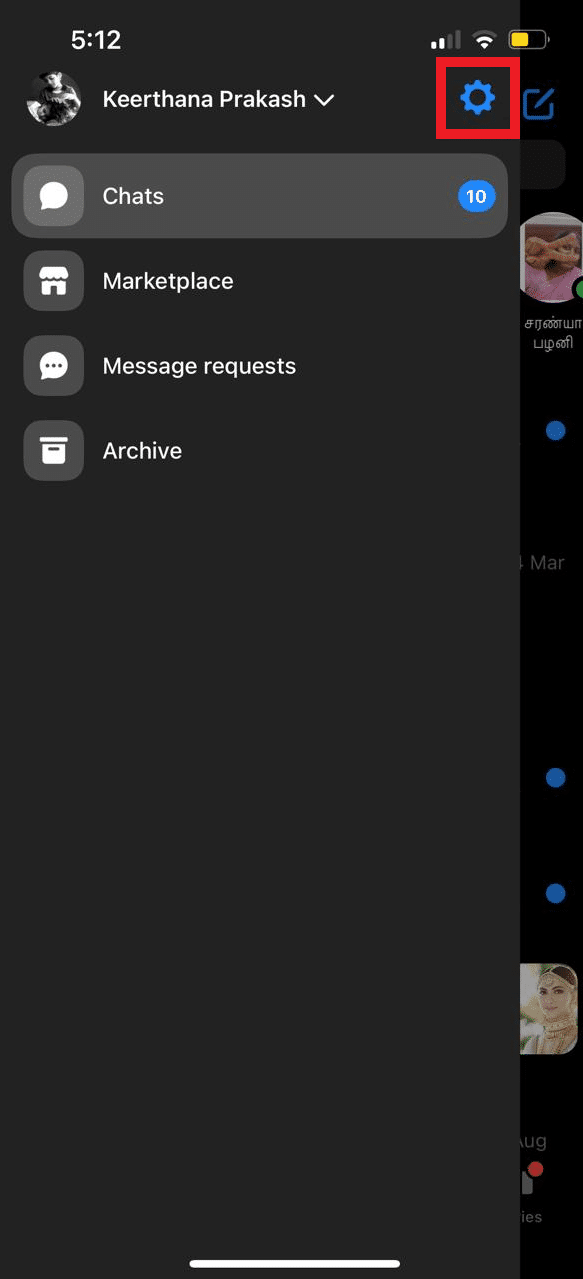
4. Listeden Hesap Değiştir'e dokunun.

5. Geçiş yapmak istediğiniz Facebook Messenger hesabını seçin.
6. Gerekirse parolayı girin ve Tamam üzerine dokunun.
Tavsiye edilen:
- Twitch'te Yayın Başlığı Nasıl Değiştirilir?
- Facebook'ta Geçici Profil Resmi Nasıl Eklenir?
- Facebook Olmadan Messenger Hesabı Nasıl Kurtarılır
- Facebook Messenger'da Arşivlenmiş Mesajları Görme
Bununla, bu makalenin sonuna geliyoruz. Umarız bu kılavuzun yardımıyla Facebook Messenger hesap değiştirme sorununu nasıl çözeceğinizi öğrenebilmişsinizdir. Herhangi bir sorunuz veya öneriniz varsa, bunları aşağıdaki yorumlar bölümüne bırakmaktan çekinmeyin.
